Rancher操作手冊v2.7.5
本文詳細介紹了如何使用Kubernetes平臺進行登錄、創建集群、管理工作負載(如Deployment、Service、Ingress等)、配置存儲、創建命名空間和Secrets,以及如何進行應用變更和查看日志的操作流程。
1.登錄
訪問地址:自己實際機器地址
使用賬號和密碼登錄。
初始的頁面是英文版本,可以點擊左下方改為簡體中文
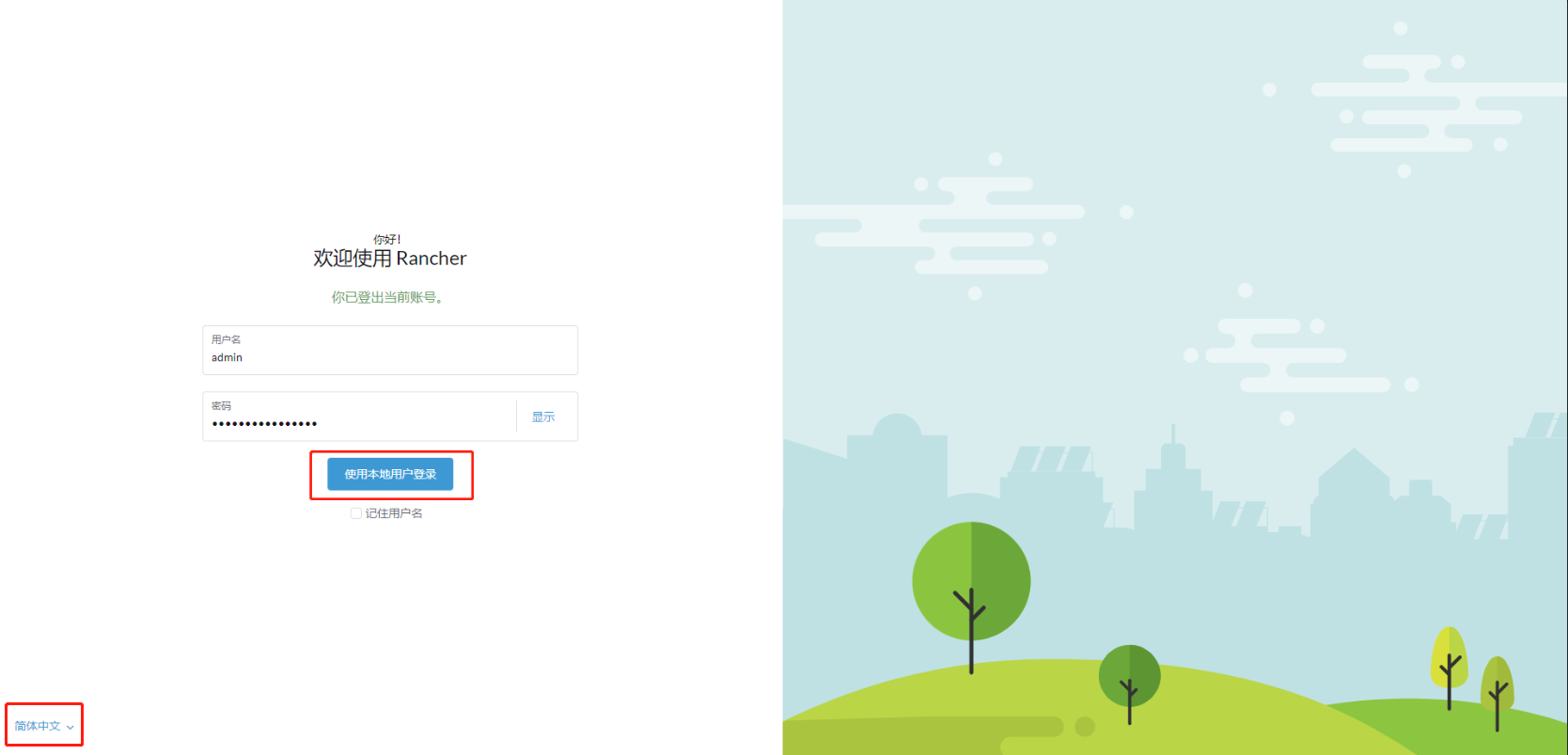
登錄成功后可以看到現有的集群。
右上角可以進行新集群的創建和導入已有集群。
點擊箭頭所指的藍色集群名稱可以進入集群。
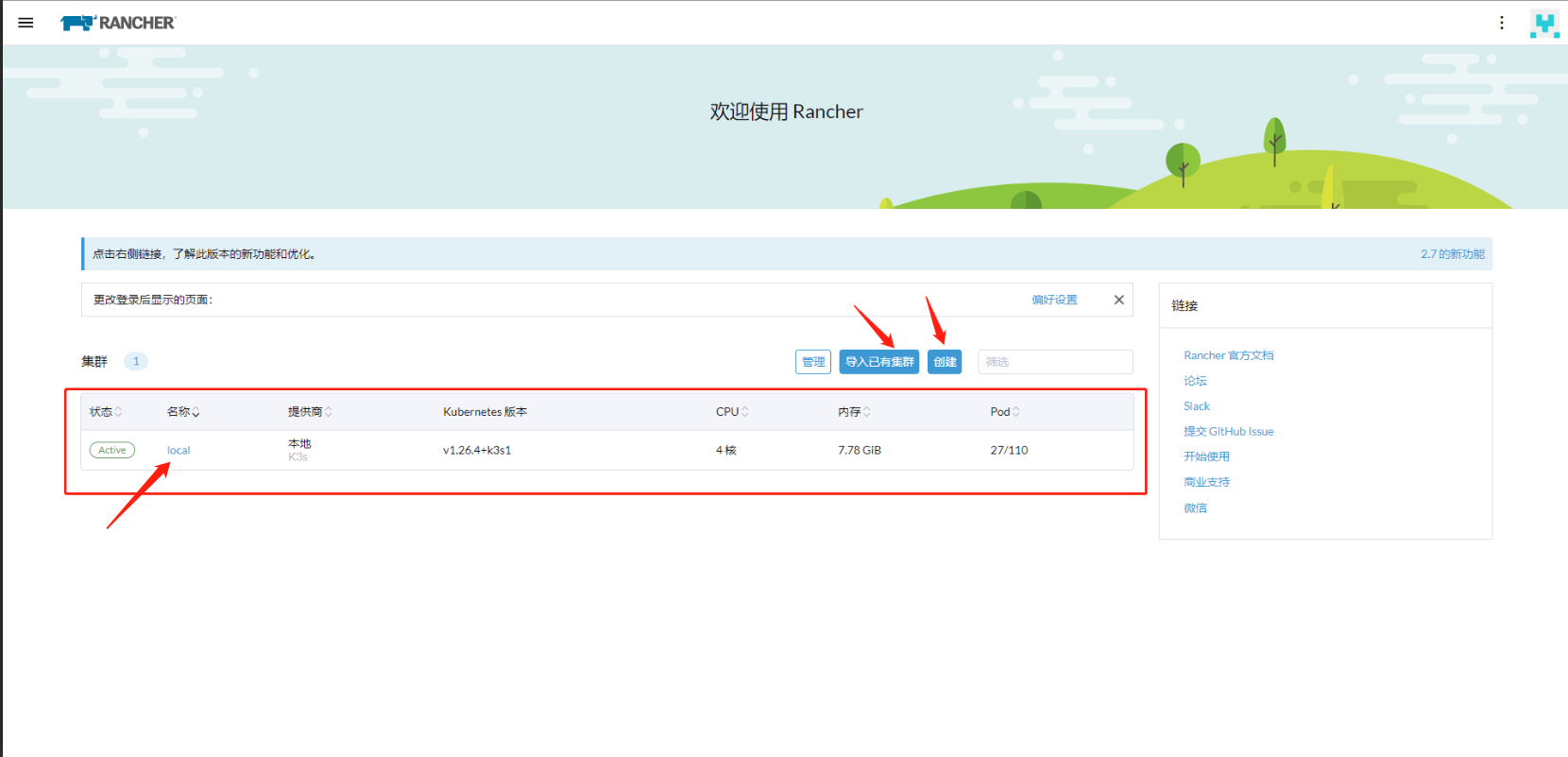
2.集群儀表盤
進入到集群的儀表盤
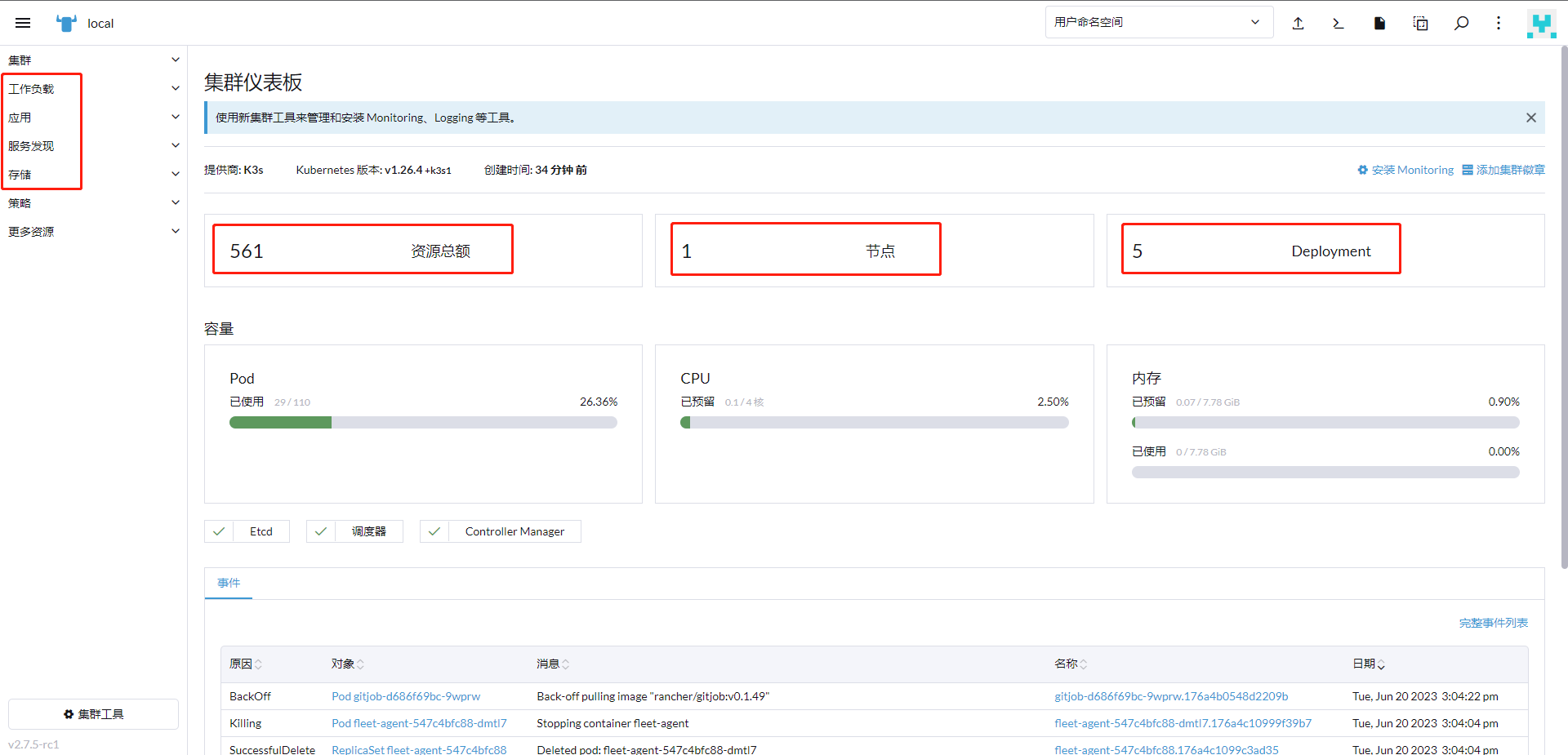
可以看到目前該集群的資源總額561,5個工作負載。
菜單欄
左邊的菜單欄常用的包括
工作負載:
CronJobs:定時任務。
DaemonSets:守護進程集,DaemonSet只管理Pod對象。
Deployments:工作負載/部署,Deployment是最常用的pod控制器,設置 Pod 部署規則的對象。
Jobs:任務工作。
StatefulSets:有狀態集資源控制器,用來管理有狀態應用的工作負載。
Pods:最小的部署及管理單位,Pod 是共享網絡命名空間和存儲卷的一個或多個容器。大多數 Pod 只有一個容器,pod不會單獨使用,需要有工作負載來控制。
服務發現:
Service:所有的服務運行情況
HorizontalPodAutoscalers:HPA控制器,Pod水平自動伸縮,對應用進行自動擴容和自動縮容。
Ingresses:是對集群中服務的外部訪問進行管理的API對象,簡單說就是一個全局的負載均衡器,Ingress 為集群內的所有服務提供了外網訪問的入口,允許用戶通過外網訪問集群內的服務。
存儲:
PersistentVolume(持久卷):集群中的一塊存儲,是對存儲資源的抽象。
StorageClass(存儲類):為管理員提供了描述存儲 “類” 的方法。
ConfigMap(配置映射):主要用于存儲常規的配置信息,在更新配置完成以后可以被自動刷新,配置映射僅僅只能應用于命名空間(namespaces)而不能應用于項目。
3.新建
3.1 新建命名空間
點擊左側菜單欄的集群里的“項目/命名空間”,點擊右下角的“創建命名空間”。
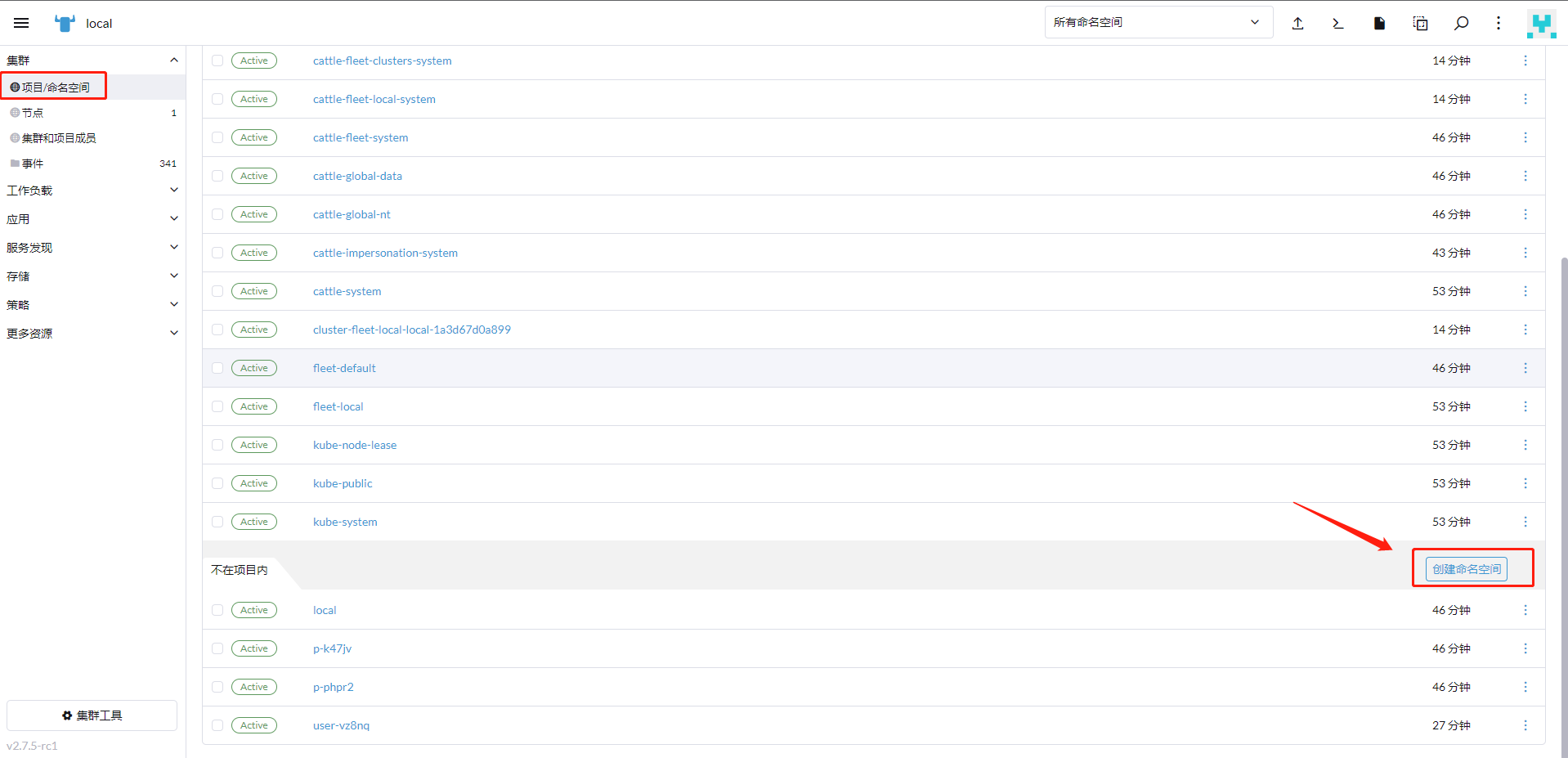
輸入空間名稱,下方的資源限制和標簽等可根據需求進行設置,點擊下方的“創建”,這樣就完成了命名空間的創建。
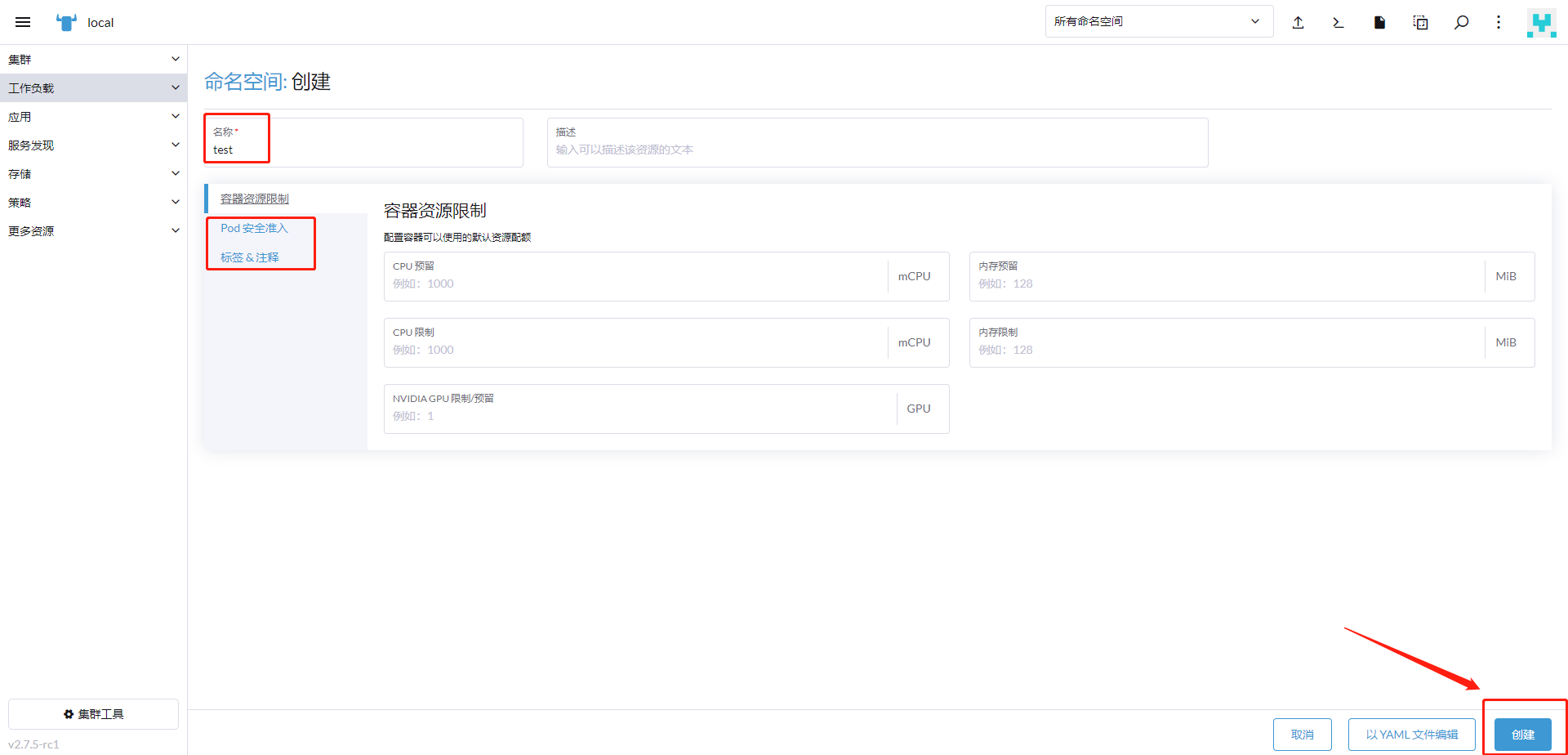
3.2 新建Secret
點擊左側菜單欄的“Secrets”,點擊右上角的“創建”。
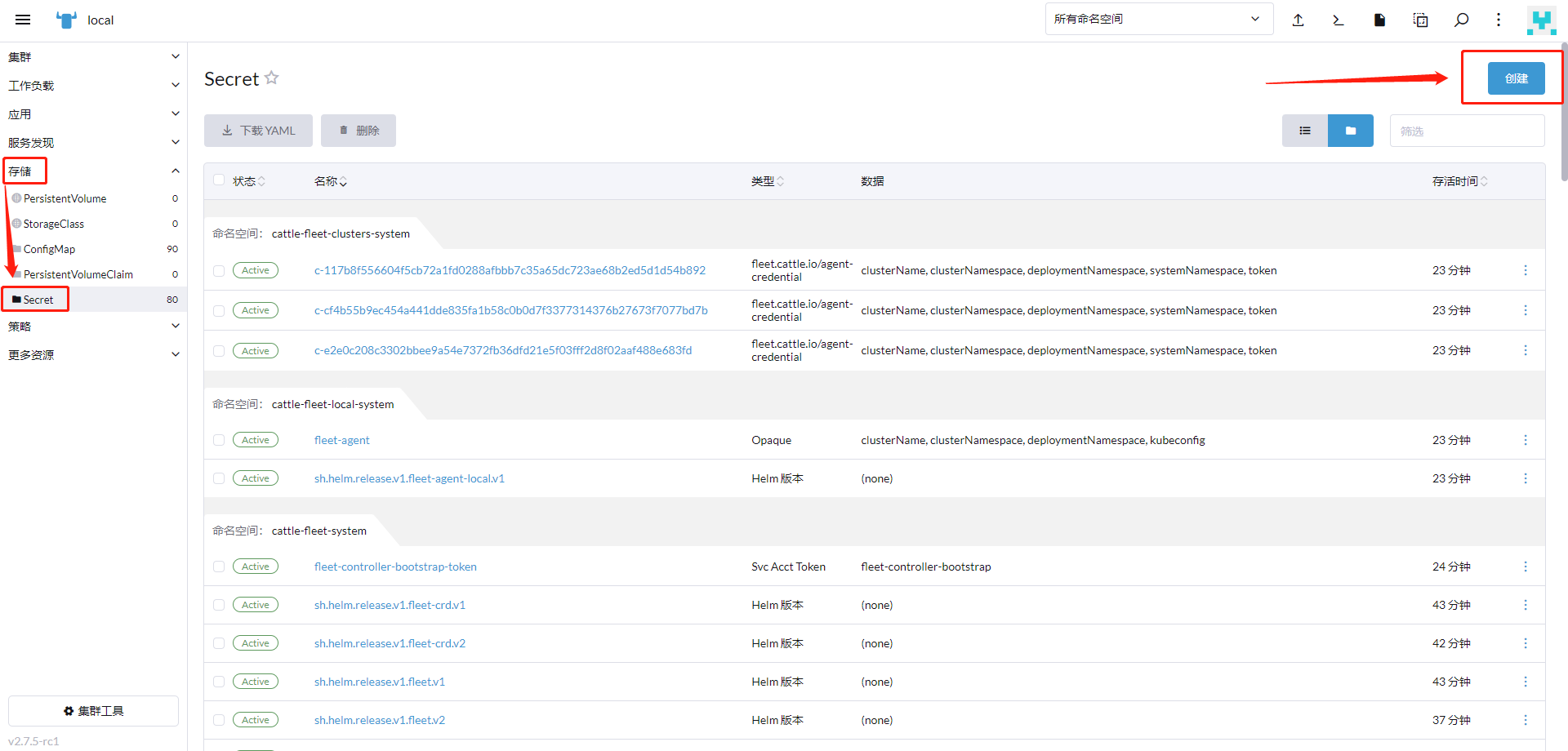
選擇“鏡像倉庫”
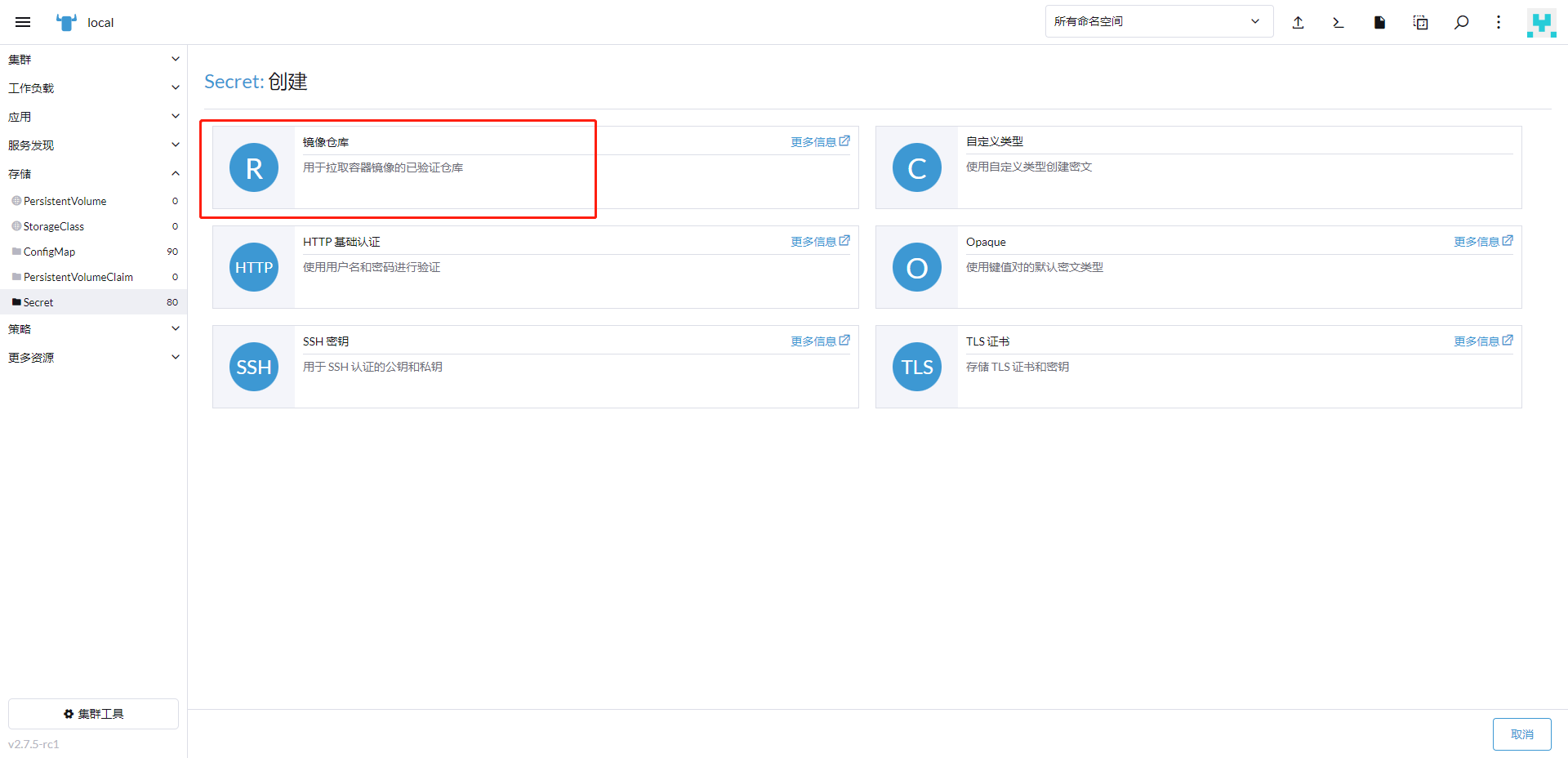
選擇剛剛創建的命名空間 ==》創建一個名稱 ==》選擇Custom ==》填入鏡像倉庫地址(只需填寫域名,不需要填寫https://) ==》填寫有倉庫權限的賬戶和密碼 ==》點擊創建即可
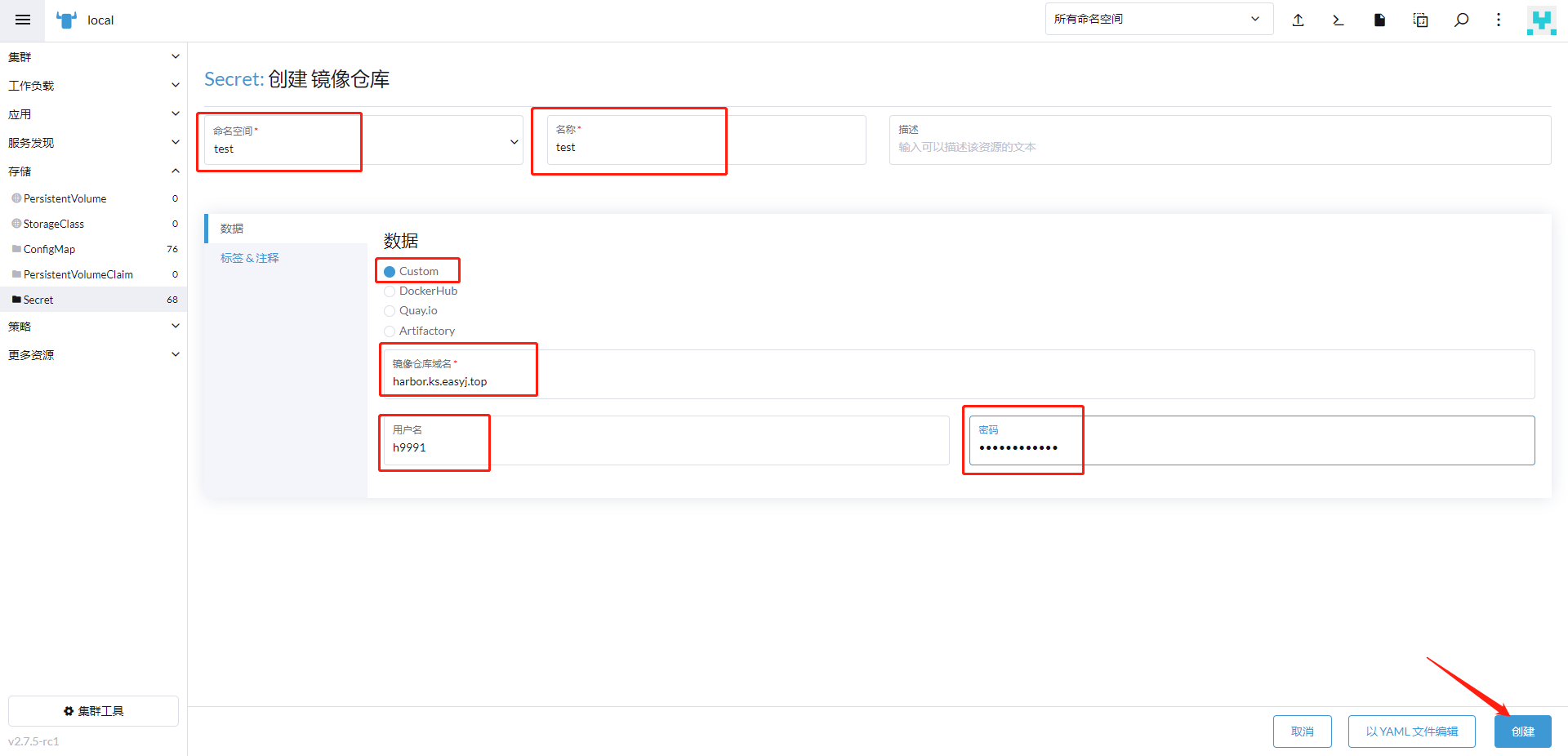
返回 Secrets 頁面,發現已經創建成功
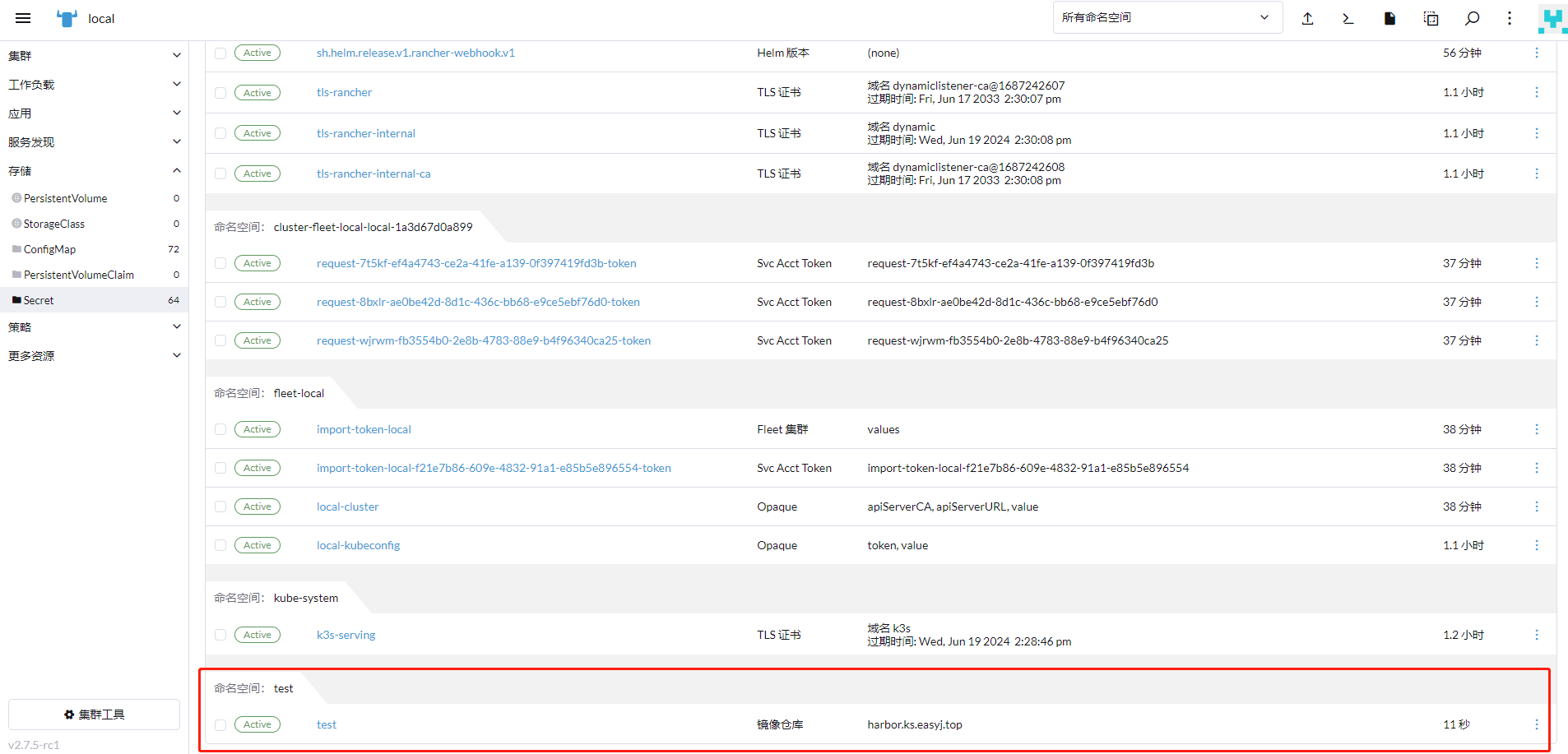
3.2 創建證書憑證
還是在 Secrets 頁面,點擊右上角的“創建”選擇“TLS證書”
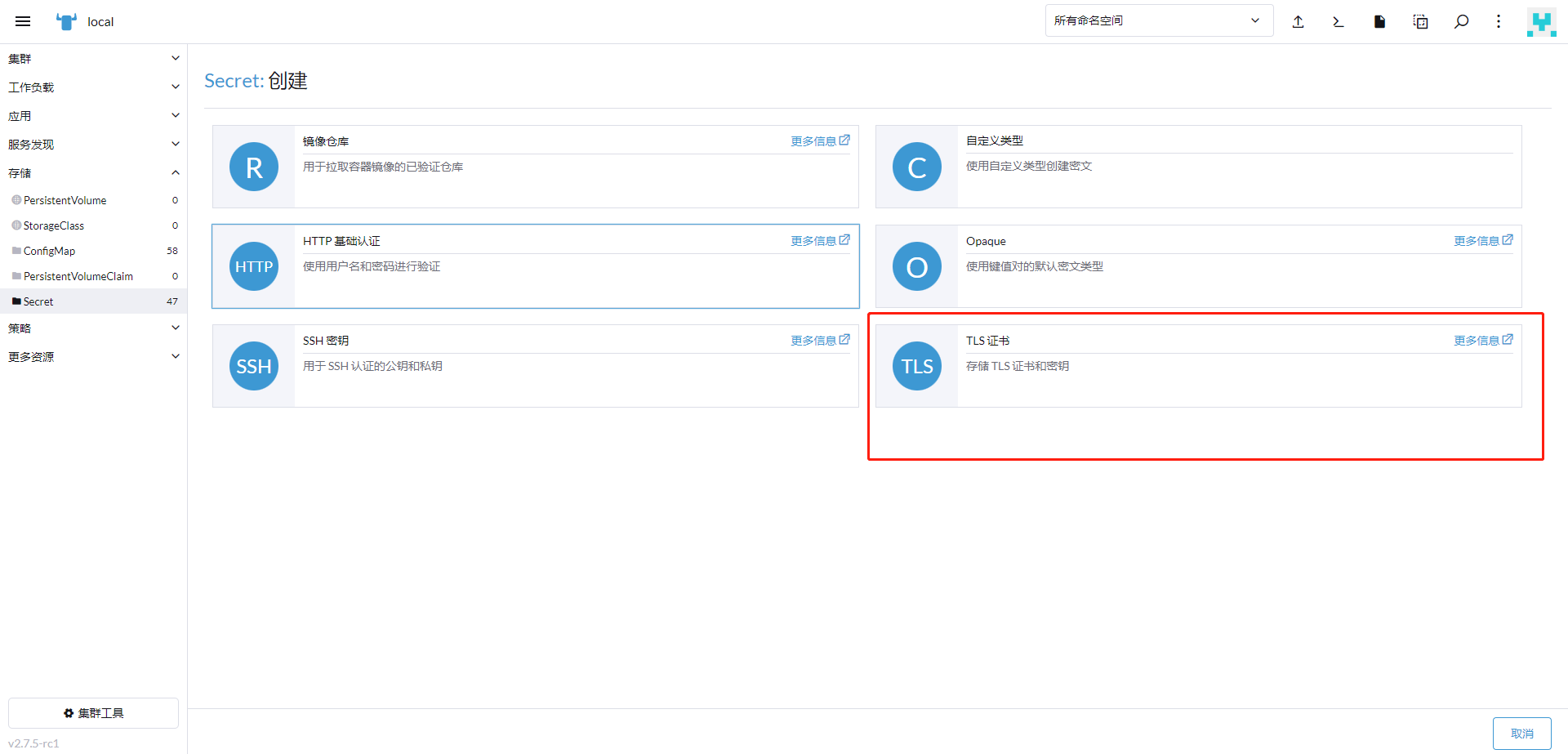
選擇需要創建證書憑證的命名空間 ==》填寫證書名稱 ==》輸入證書私鑰 ==》輸入證書公鑰 ==》最后點擊創建即可。
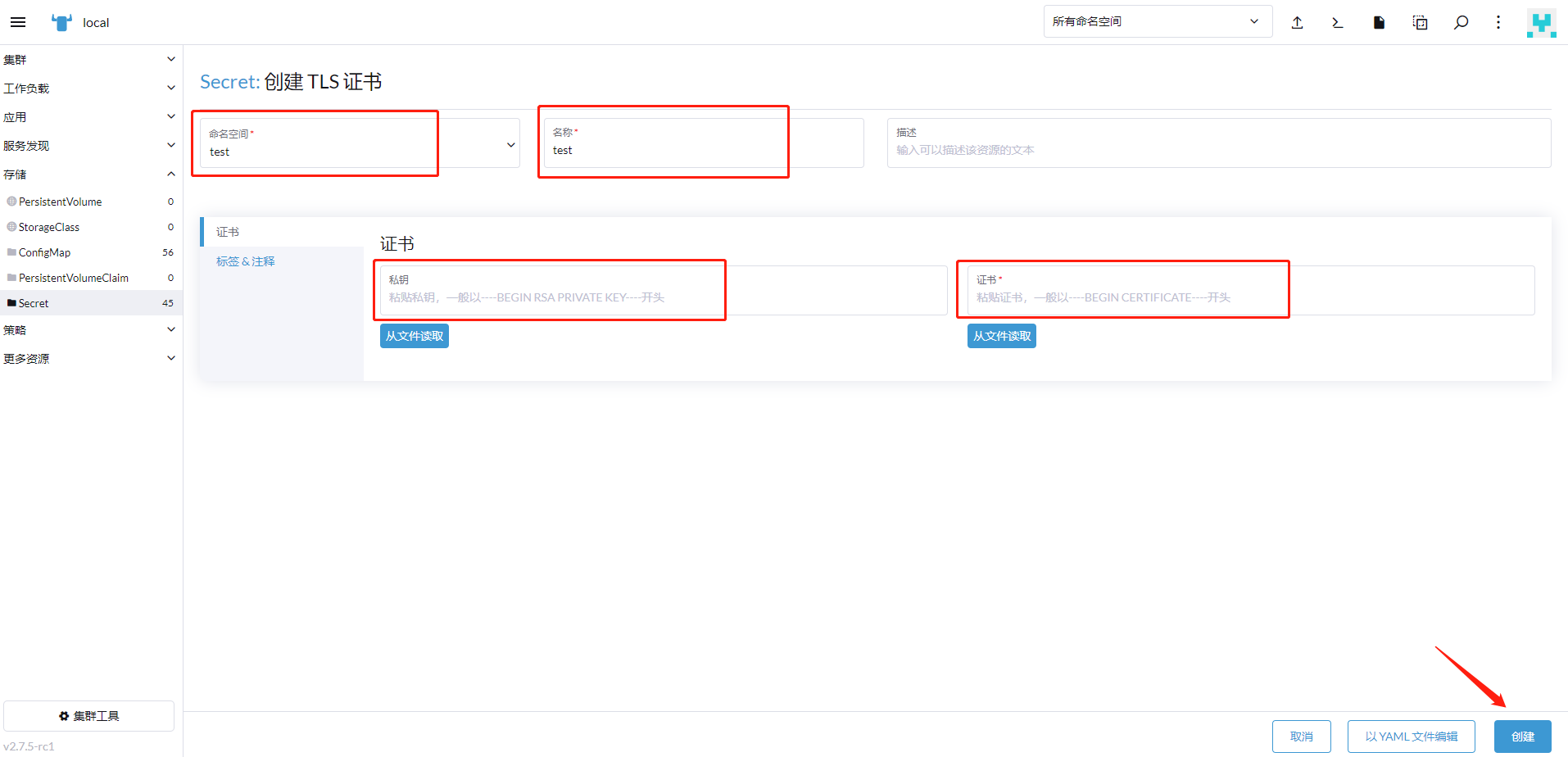
3.3 創建Deployment
點擊左側菜單欄的工作負載,進入如下頁面,點擊右上角的“創建”。
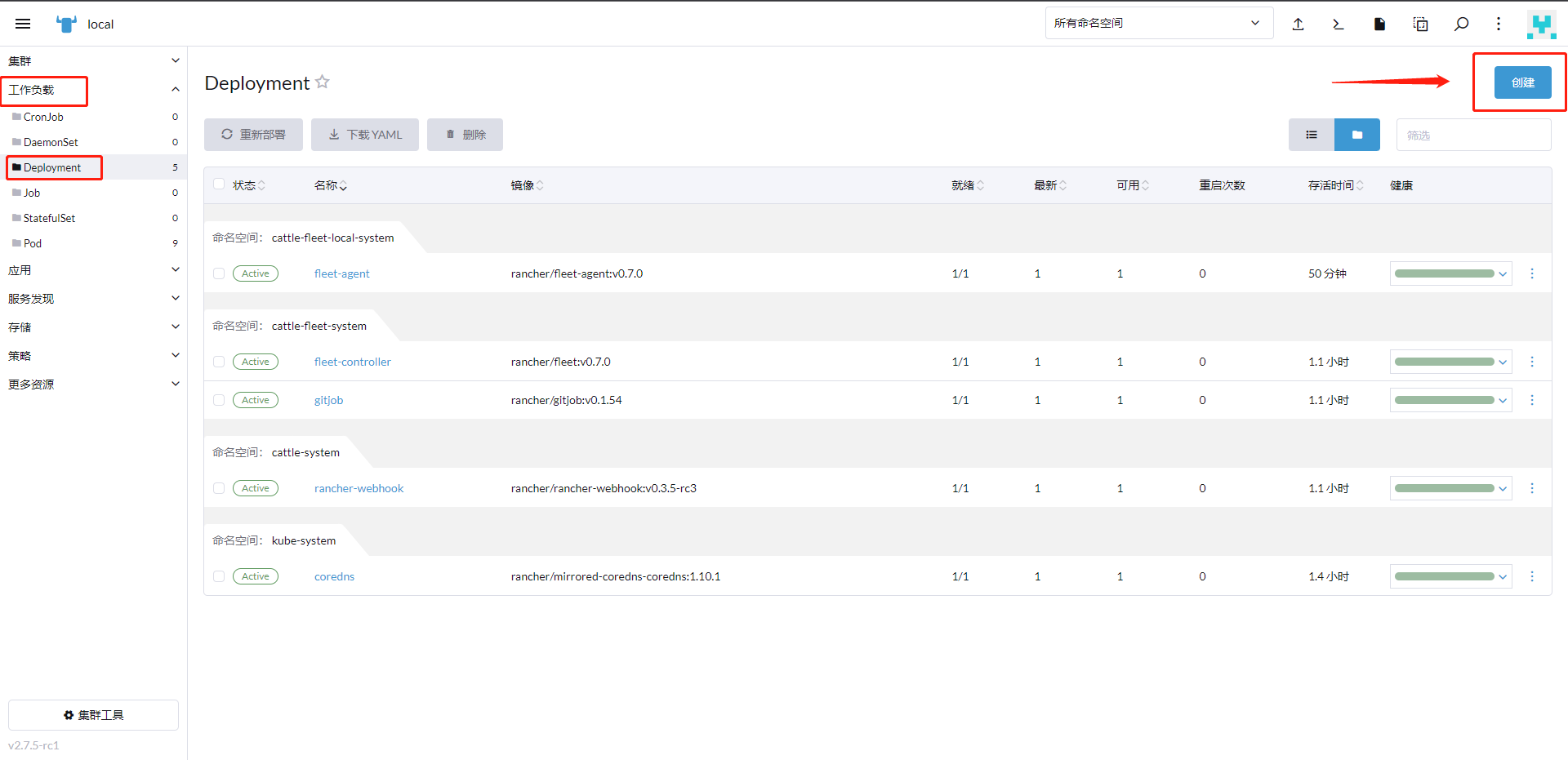
選擇需要創建Deployment的命名空間 ==》填寫Deployment名稱 ==》選擇通用 ==》填寫容器名稱 ==》填寫鏡像 ==》選擇鏡像的拉取密文 ==》點擊添加端口或Service 》選擇“ClusterIP”》輸入端口名稱 》端口號(后端默認為8080,前端默認為80)》添加環境變量(如果有需要的話)
在左邊的菜單欄“資源”和“存儲”里還有其他選項,可以根據需要進行設置。
最后點擊創建即可。
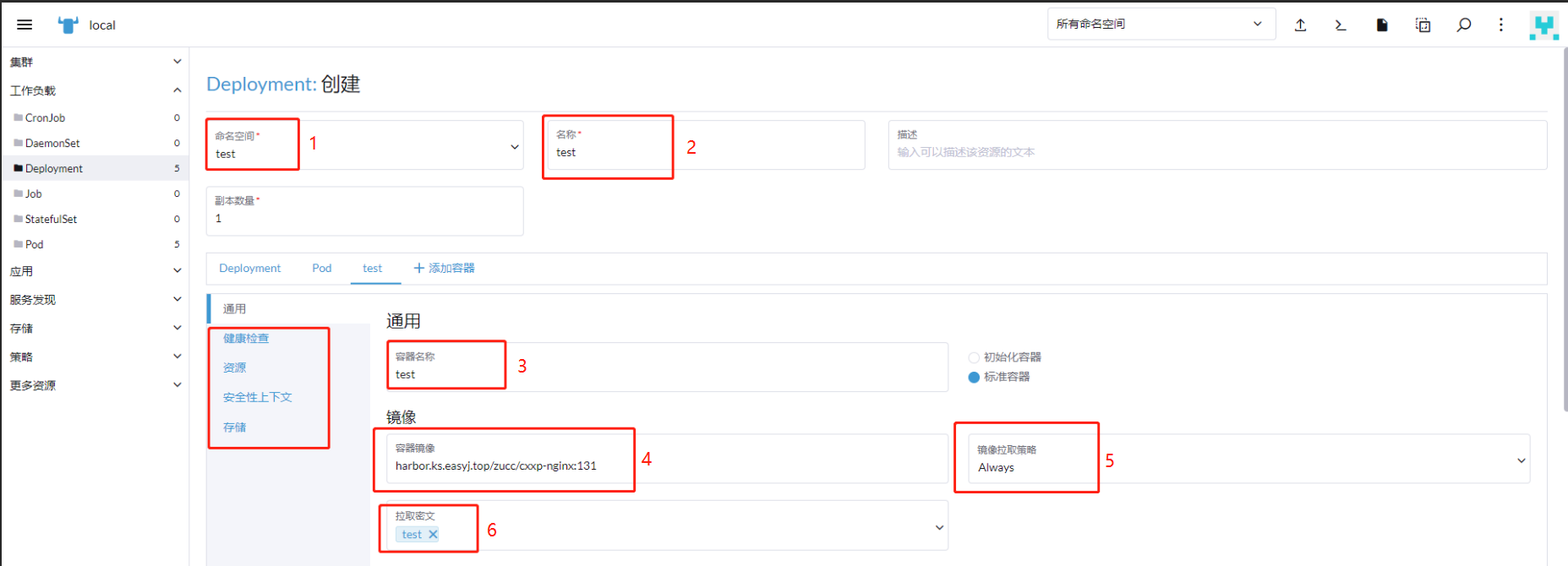
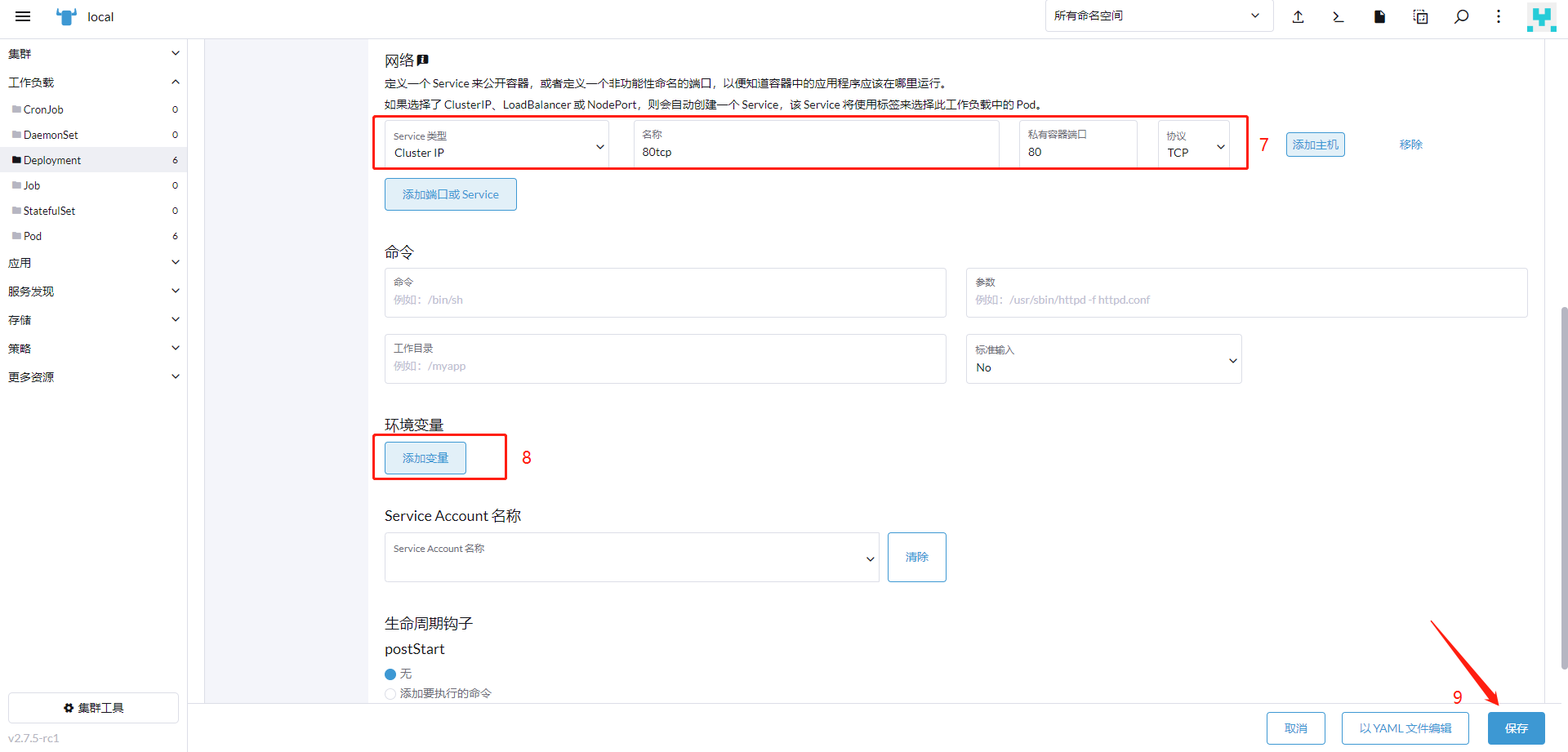
在網絡選項, ClusterIP是通過集群的內部IP暴露服務,而NodePort通過每個Node節點上的IP和靜態端口暴露服務,可以根據需要和實際情況進行選擇。
3.4 創建ConfigMap
在存儲的ConfgMap頁面,點擊創建,新建一個ConfgMap
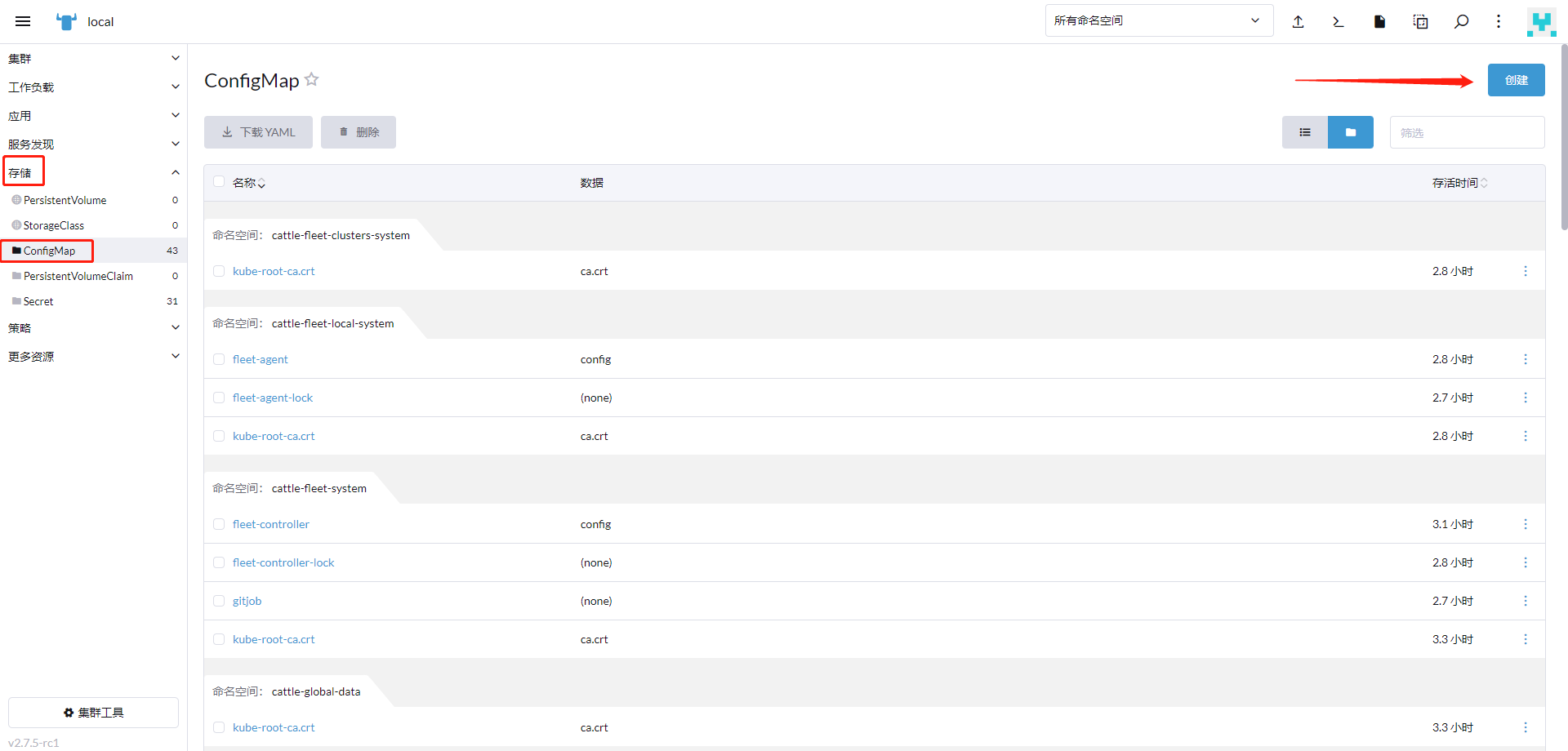
選擇需要創建ConfgMap的命名空間,輸入名稱,輸入“鍵”"和“值”,點擊創建。
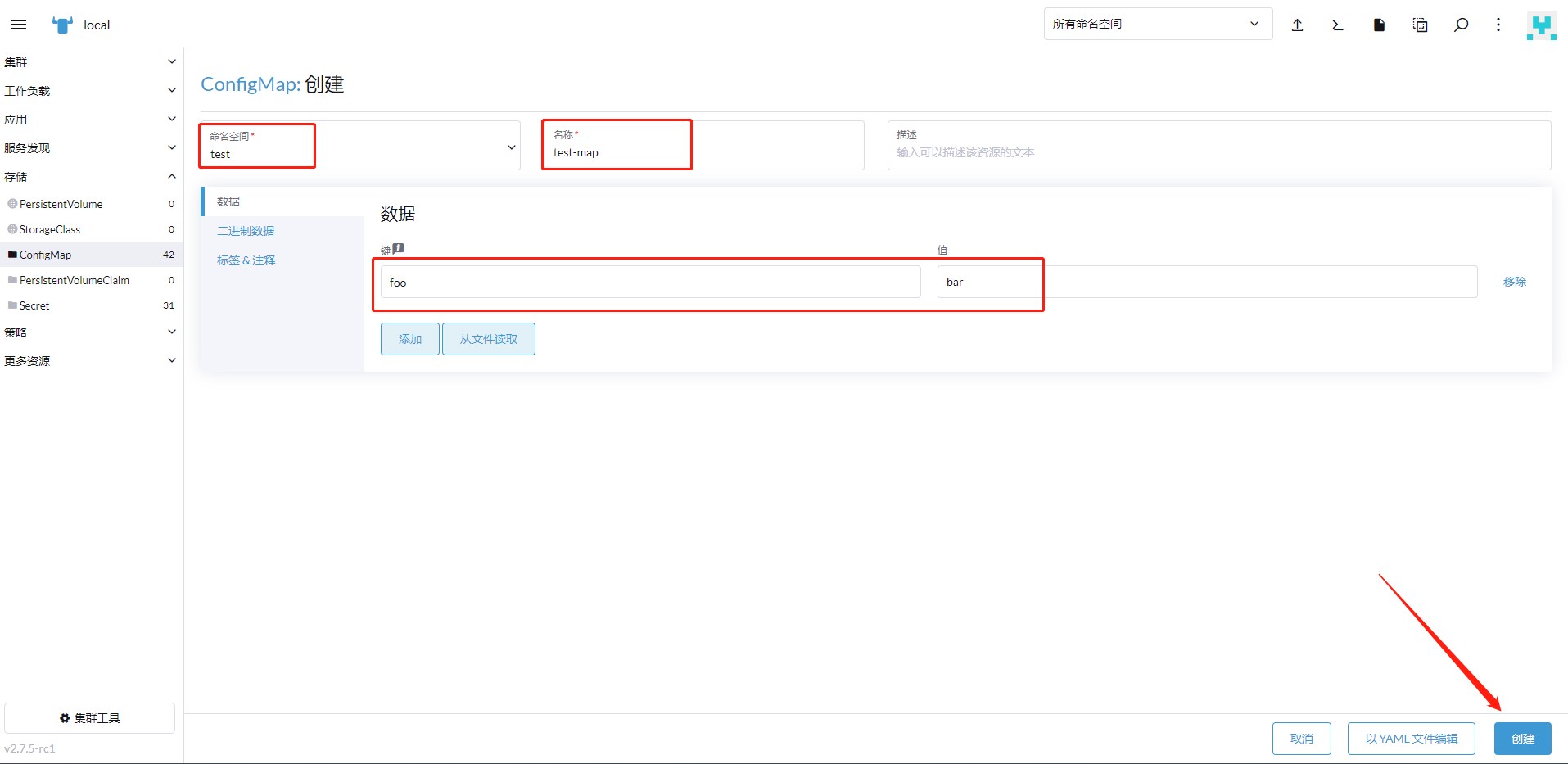
找到需要配置存儲的應用,點擊“編輯配置”
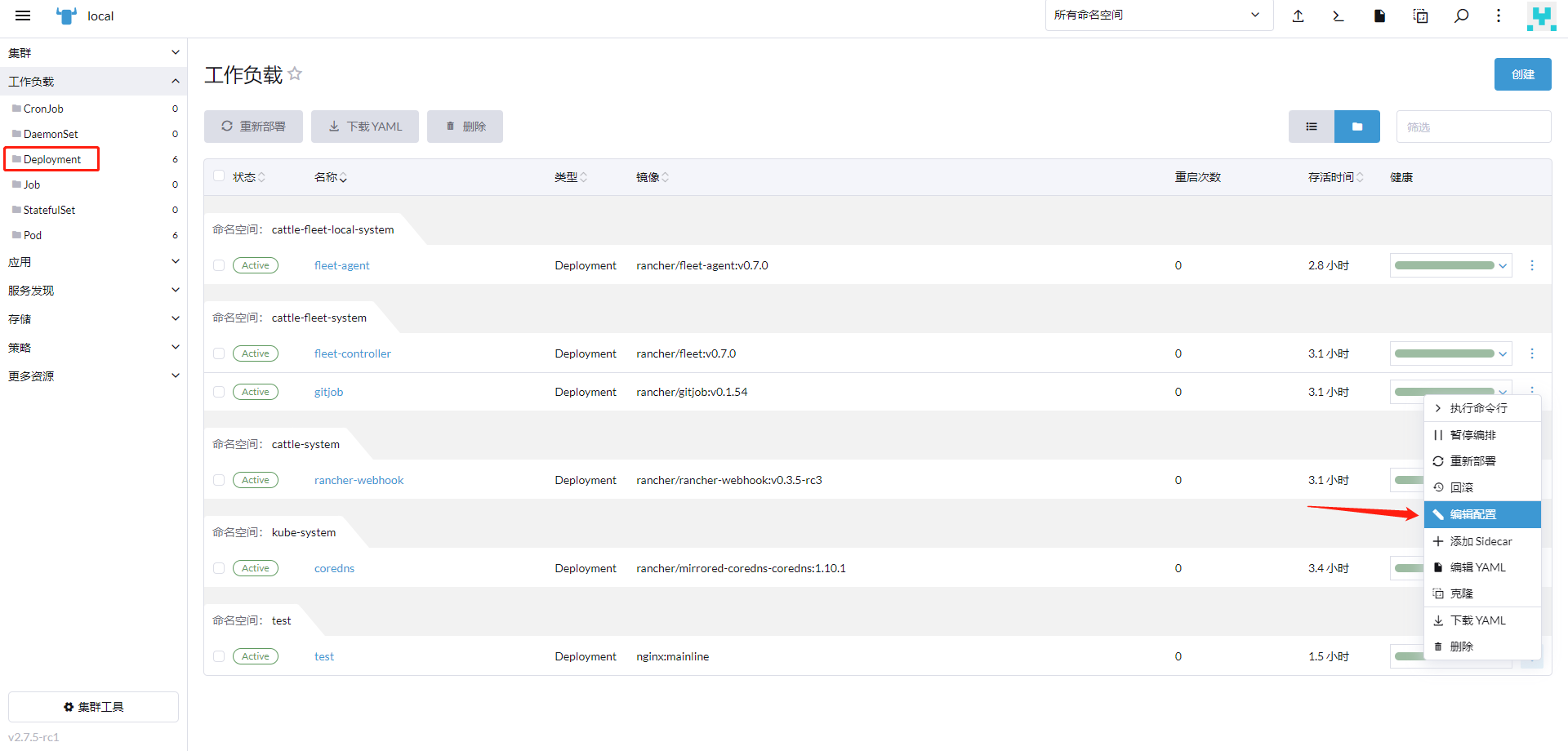
選擇“存儲”一欄,依次選擇pod,添加卷,ConfgMap。
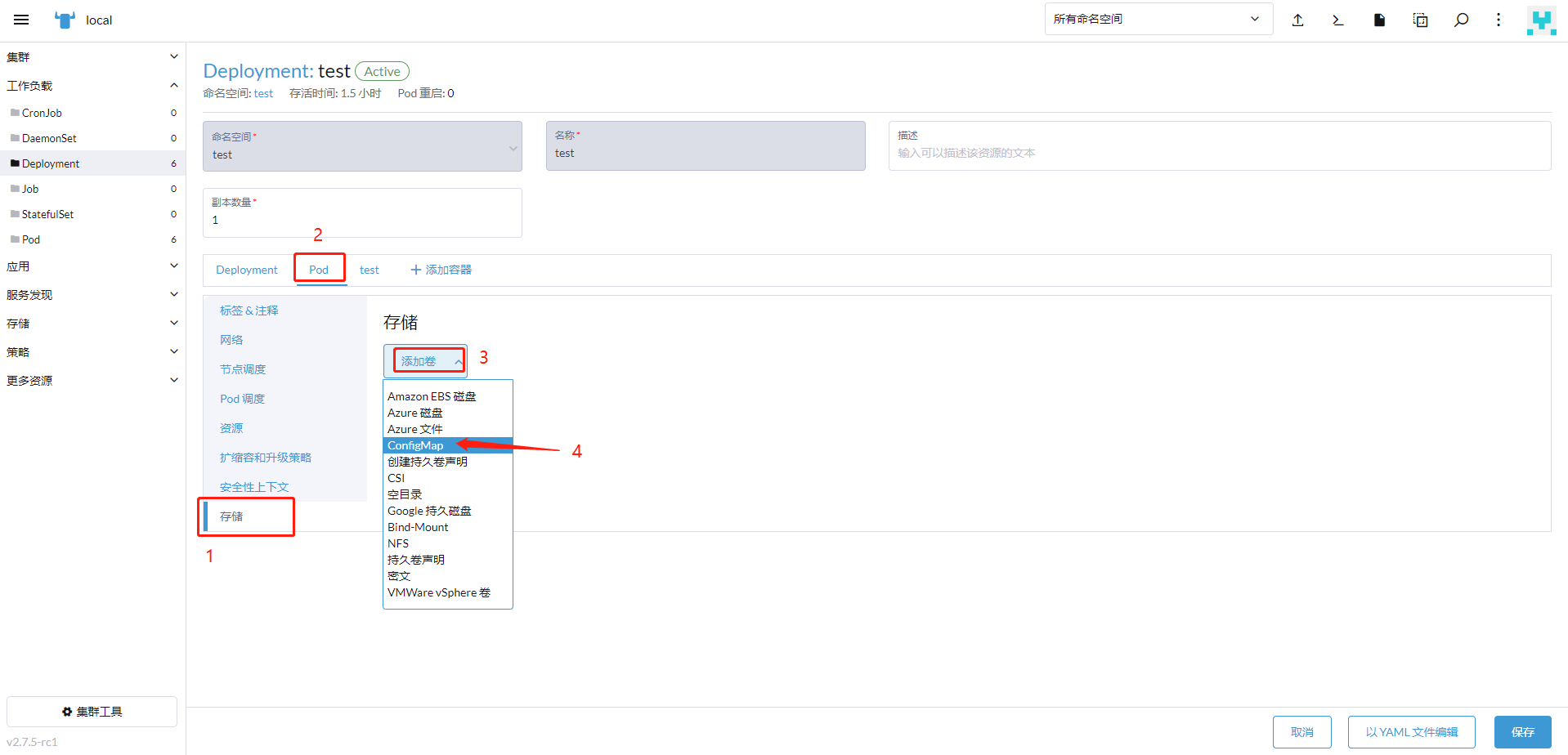
填寫卷名稱和ConfgMap
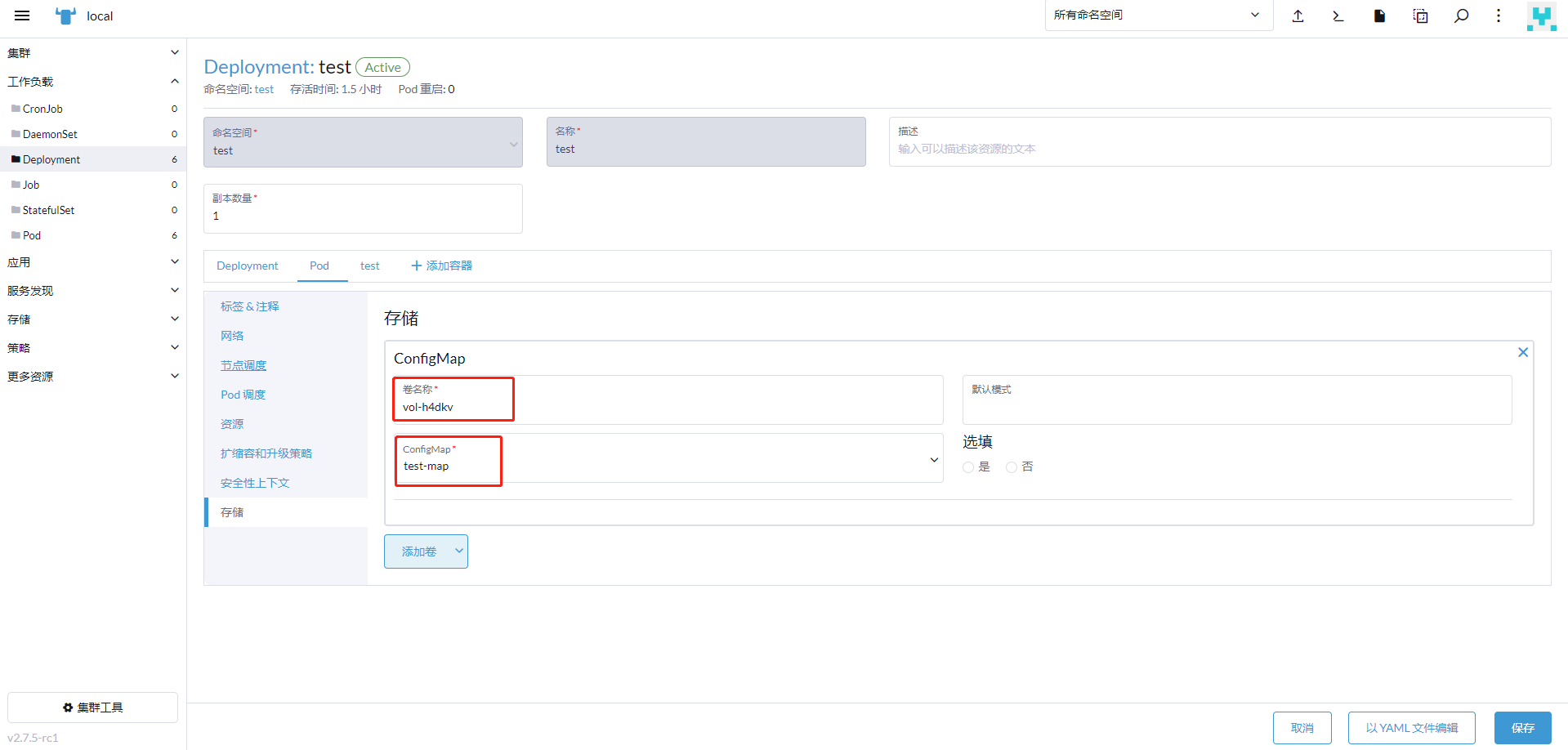
點擊pod旁邊的container-0,點擊選擇卷,選擇剛剛創建的
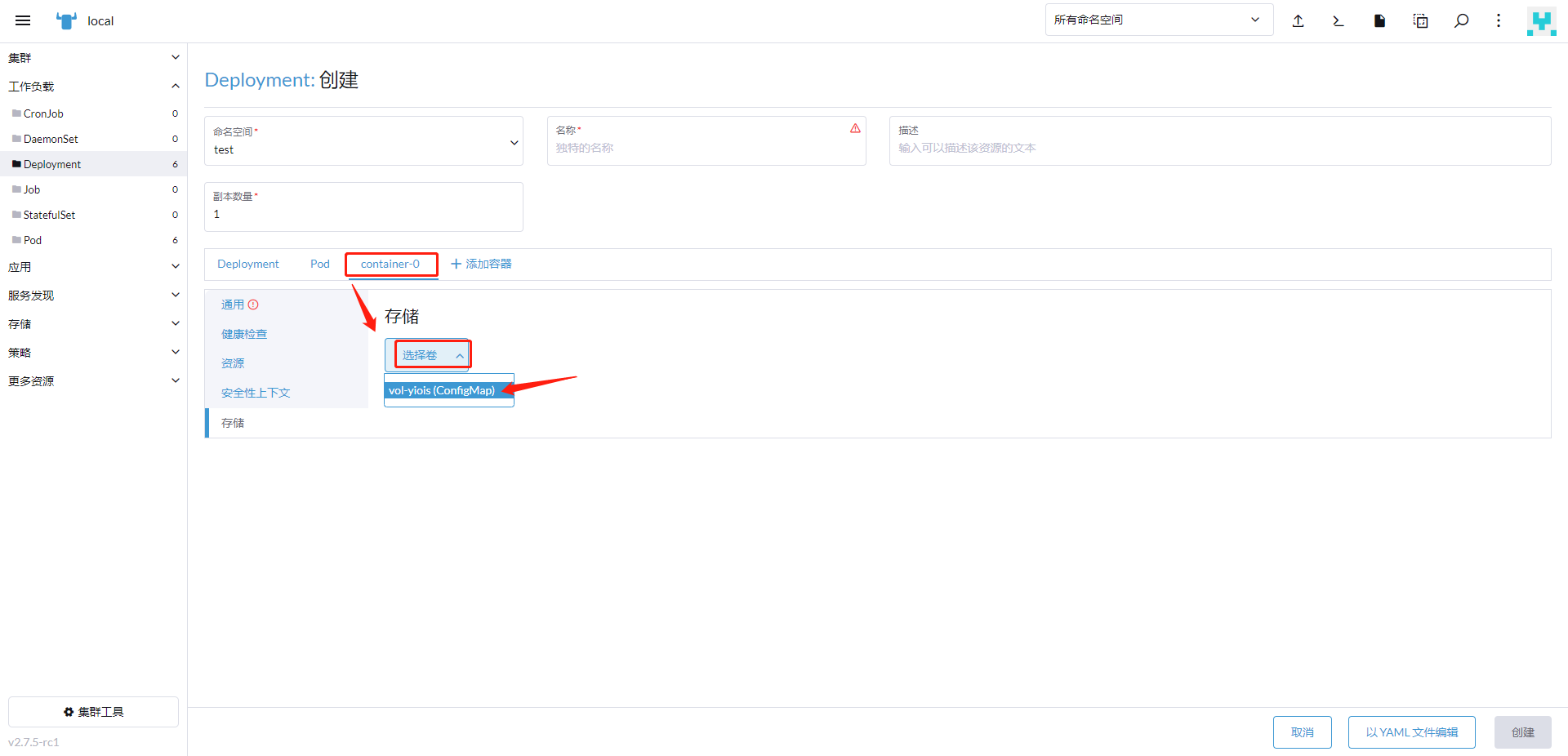
填入掛載點,選擇“只讀”選項,點擊保存即可
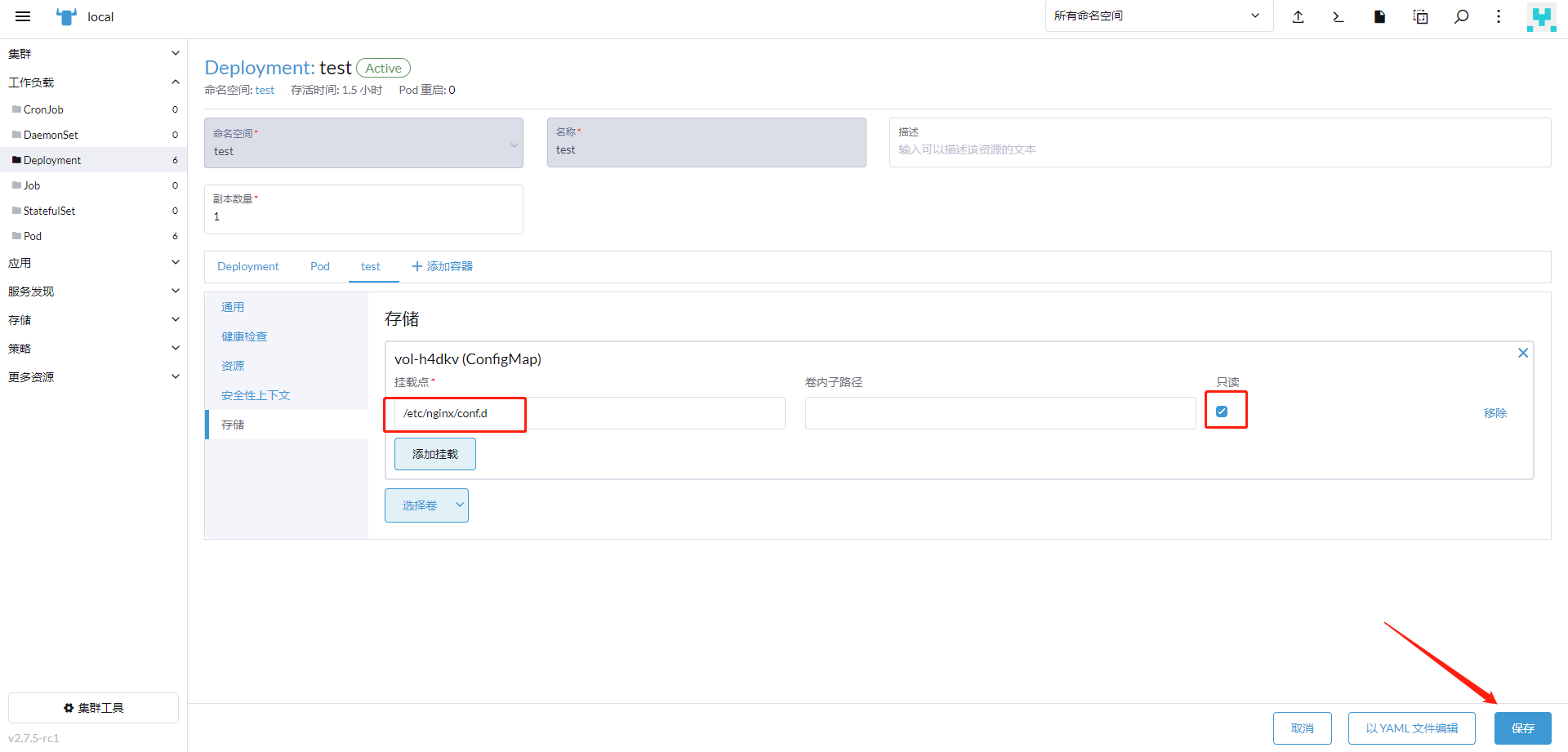
3.5 創建Services
點擊左側菜單欄的Services,點擊右上角的“創建”。
選擇“ClusterIP”。
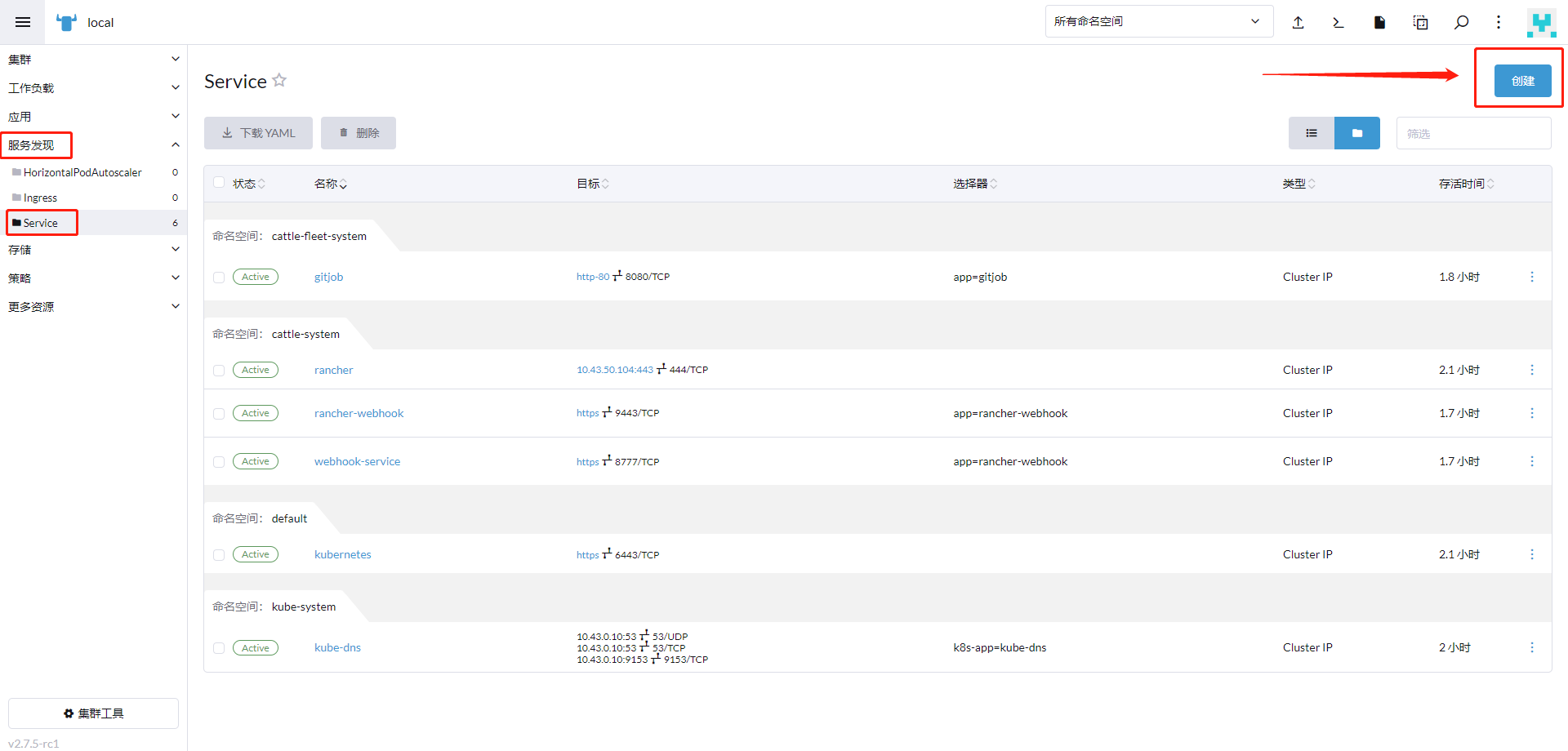
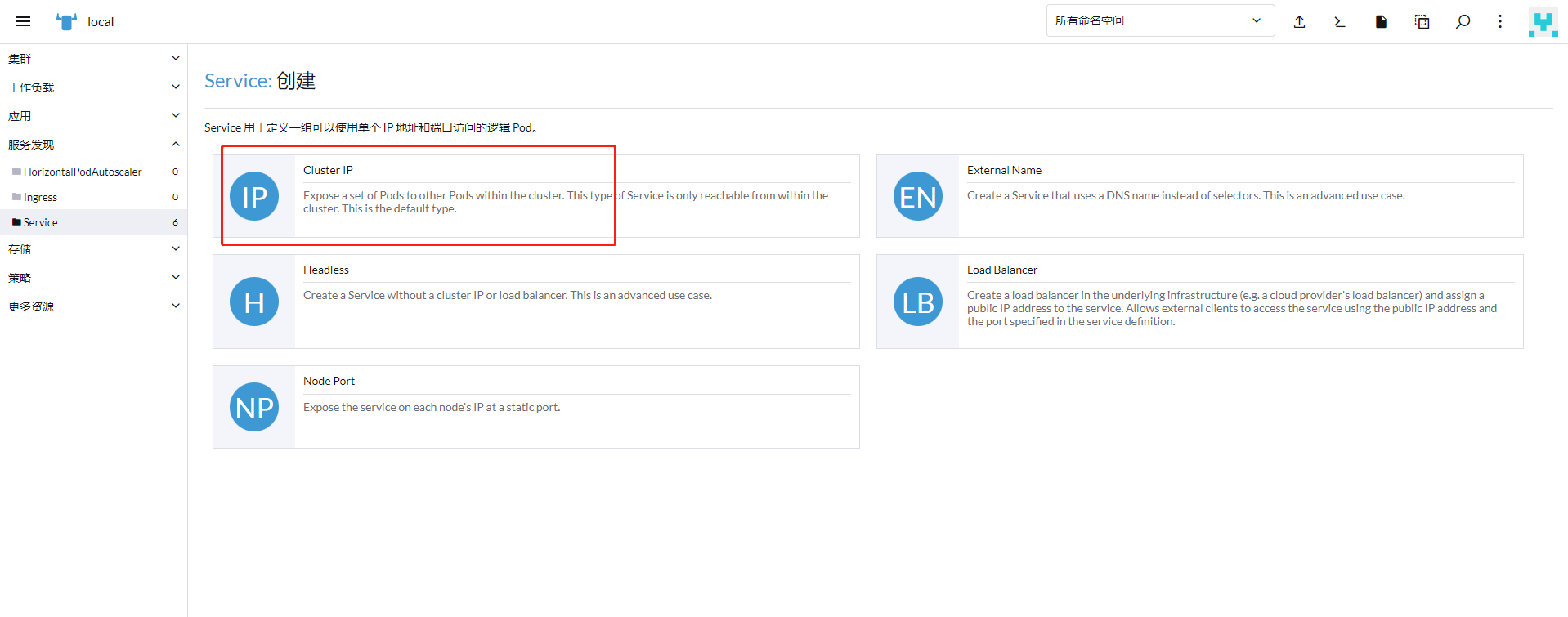
監聽協議默認tcp,無需變動。
選擇需要創建Service的命名空間 ==》Service名稱(使用Deployment名稱-svc,例:test-svc) ==》輸入端口名稱,監聽端口,目標端口(前端默認為80,后端默認為8080,目標端口,默認與監聽端口一致) ==》點擊“選擇器” ==》鍵為:workload.user.cattle.io/workloadselector,值為:apps.deployment-項目空間名稱-需要監聽的Deployment名稱。
最后點擊創建。
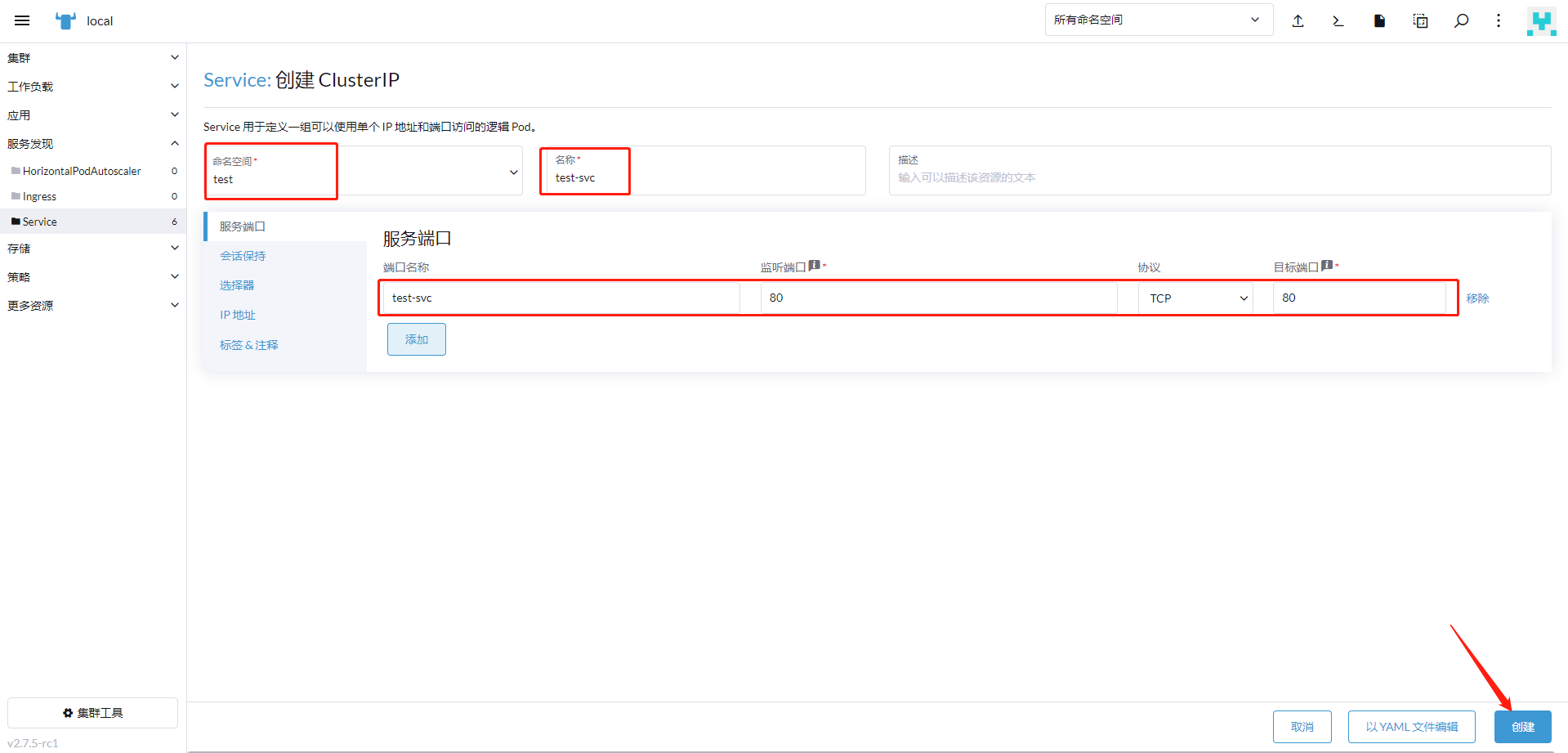
3.6 創建Ingresses
點擊左側菜單欄的“Ingresses”,點擊右上角的“創建”。
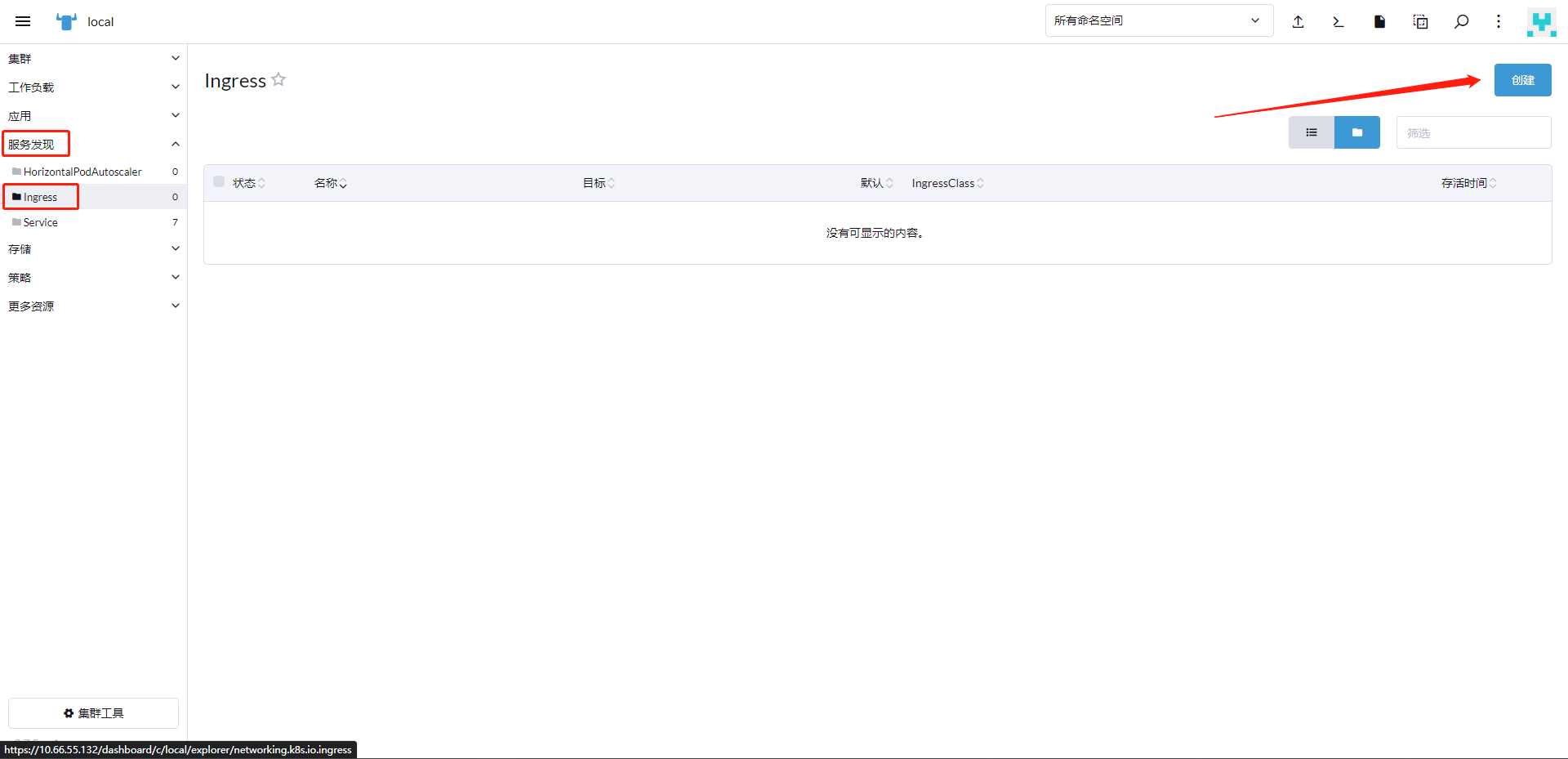
選擇需要創建ingress的命名空間 ==》填寫ingress名稱 ==》在“規則”一欄,選擇“Prefix” ==》輸入訪問路徑 ==》選擇訪問路徑對應的service ==》如果需要繼續添加訪問路徑,點擊“添加路徑”,重復前面的步驟即可。
如果需要配置證書,選擇“證書” ==》點擊“添加證書” ==》選擇已經創建好的證書憑證 ==》填寫證書對應的域名 ==》最后點擊創建。
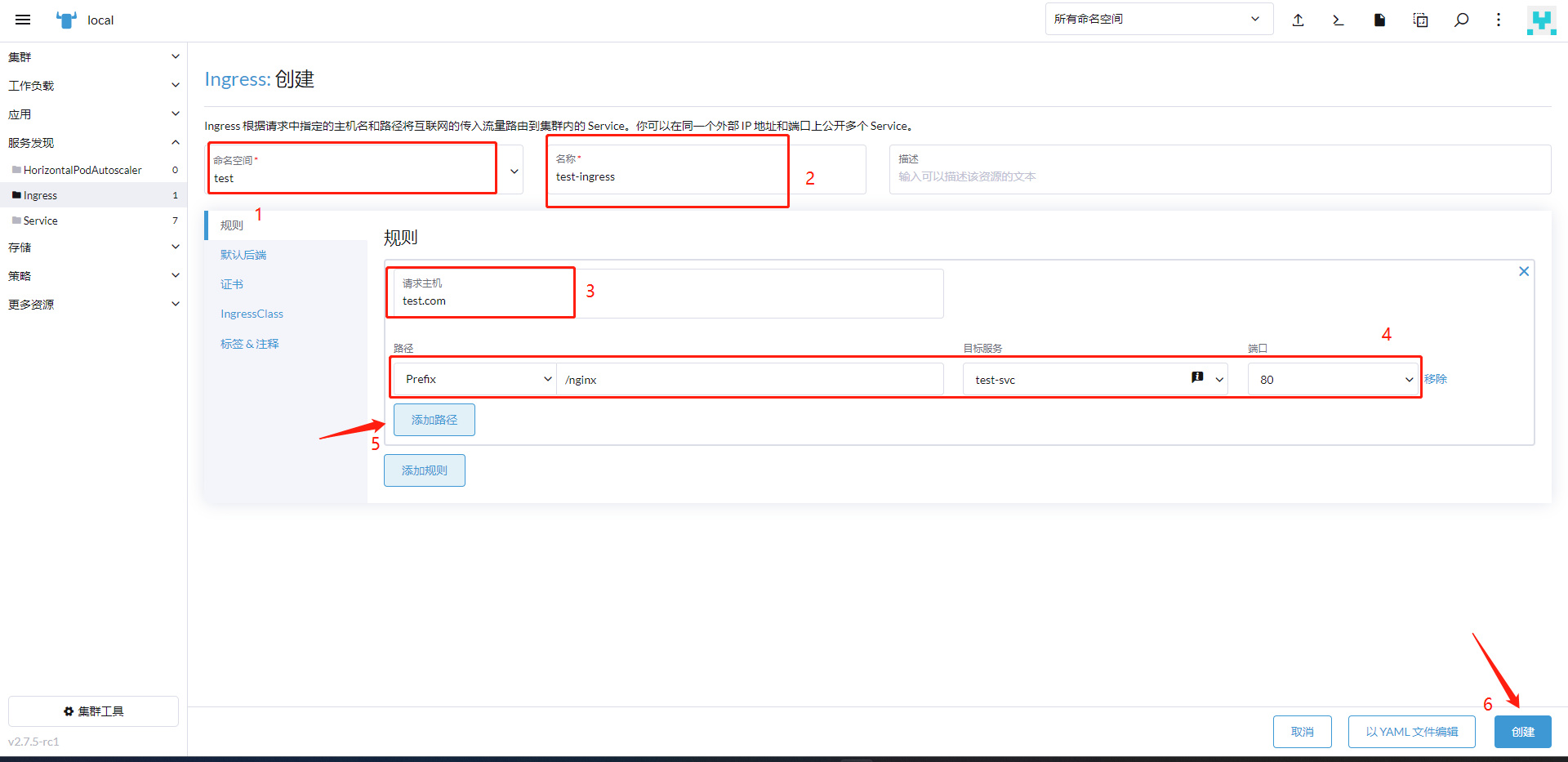
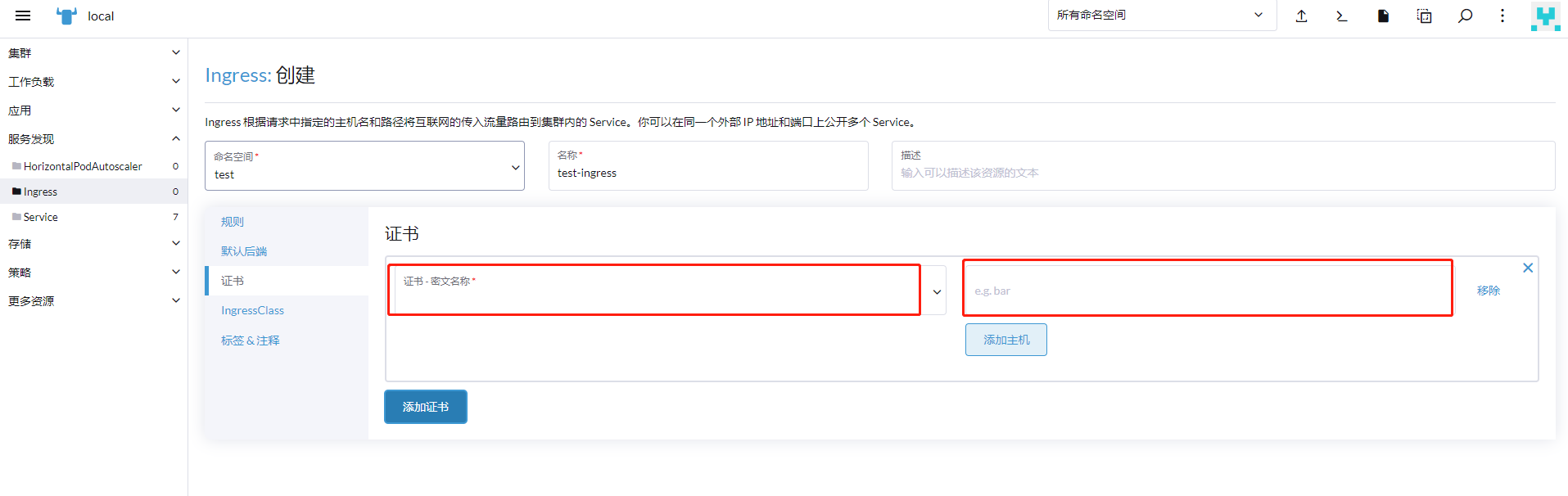
4.變更
4.1 重啟應用
點擊左側菜單欄的“Deployments”,在頁面中可以看到具體的Deployment,點擊需要變更的Deployment右側的“┆”,然后選擇“重新部署”。
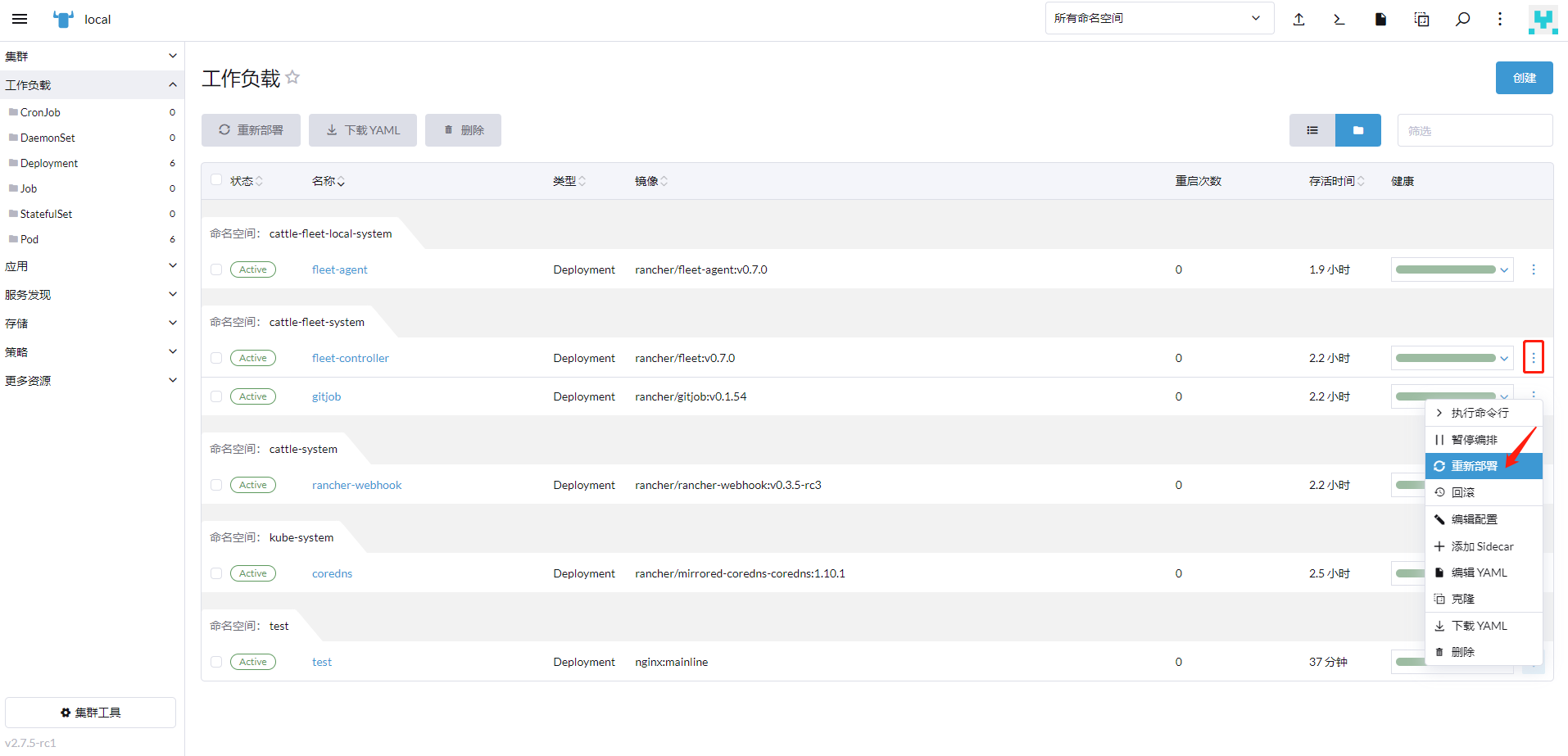
4.2 更新應用版本
點擊左側菜單欄的“Deployments”,在頁面中可以看到具體的Deployment,點擊需要變更的Deployment右側的“┆”,然后選擇“編輯配置”。
選擇“通用”,然后更改鏡像版本,最后點擊右下角的“保存”。
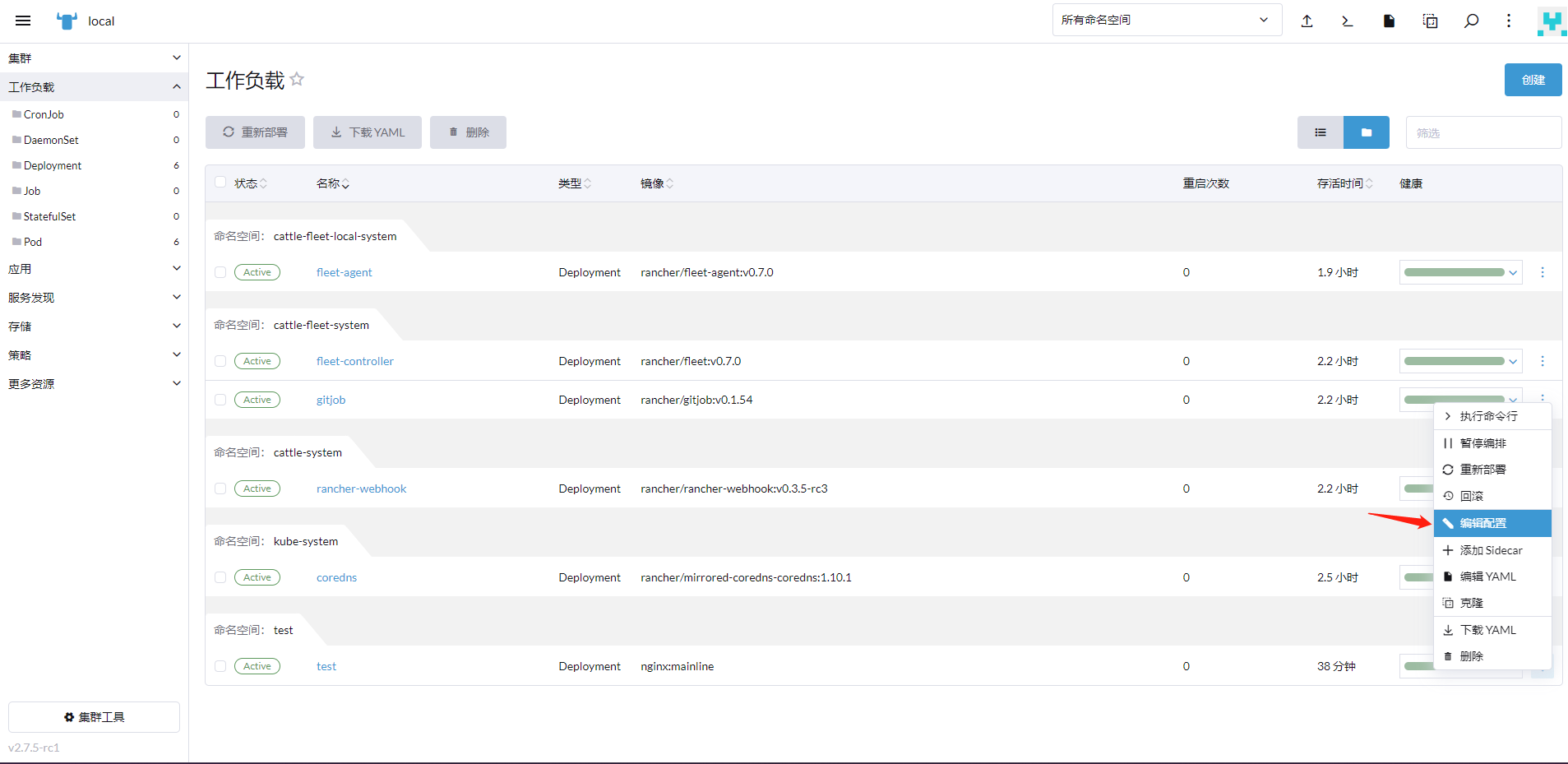
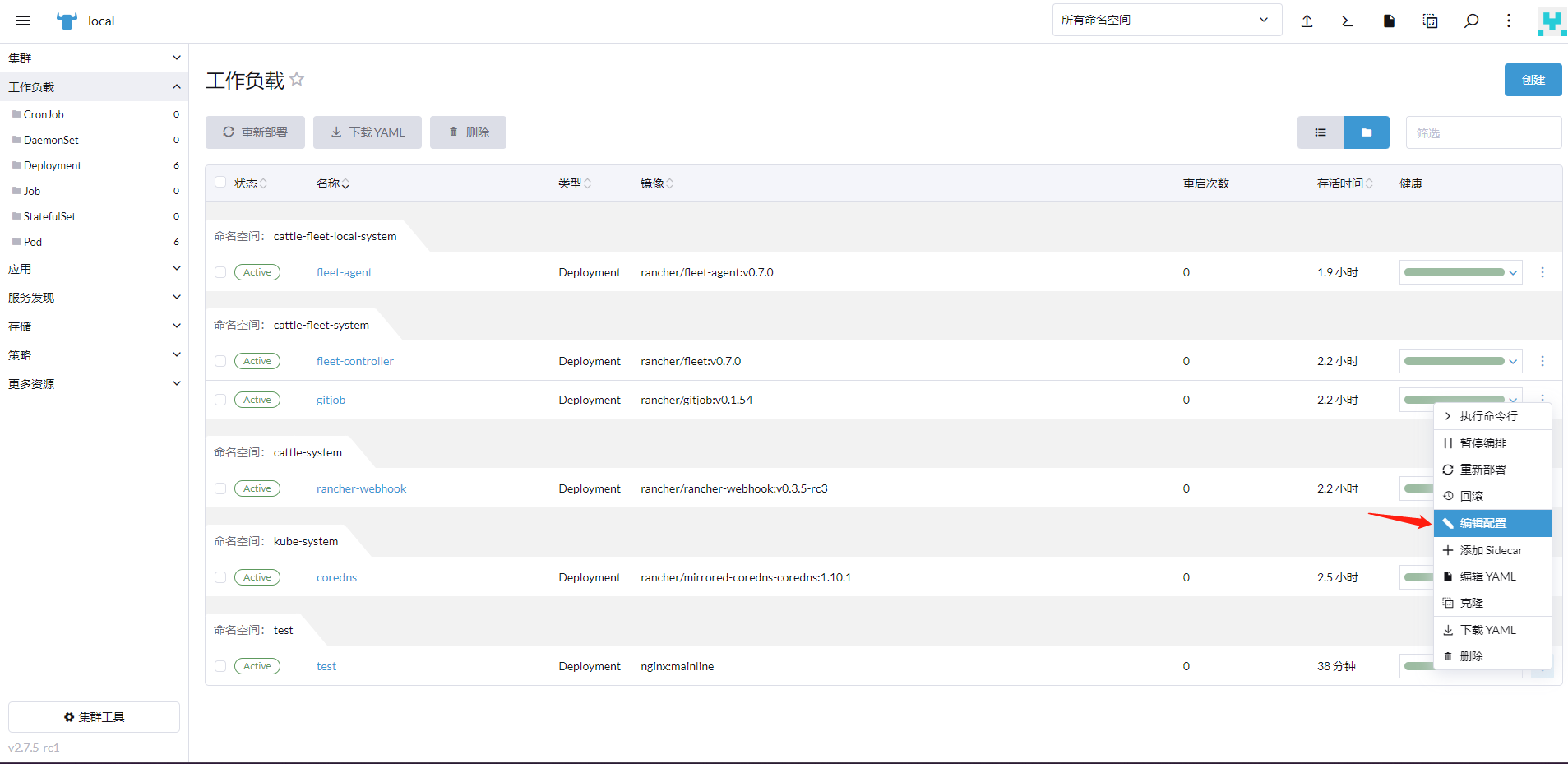
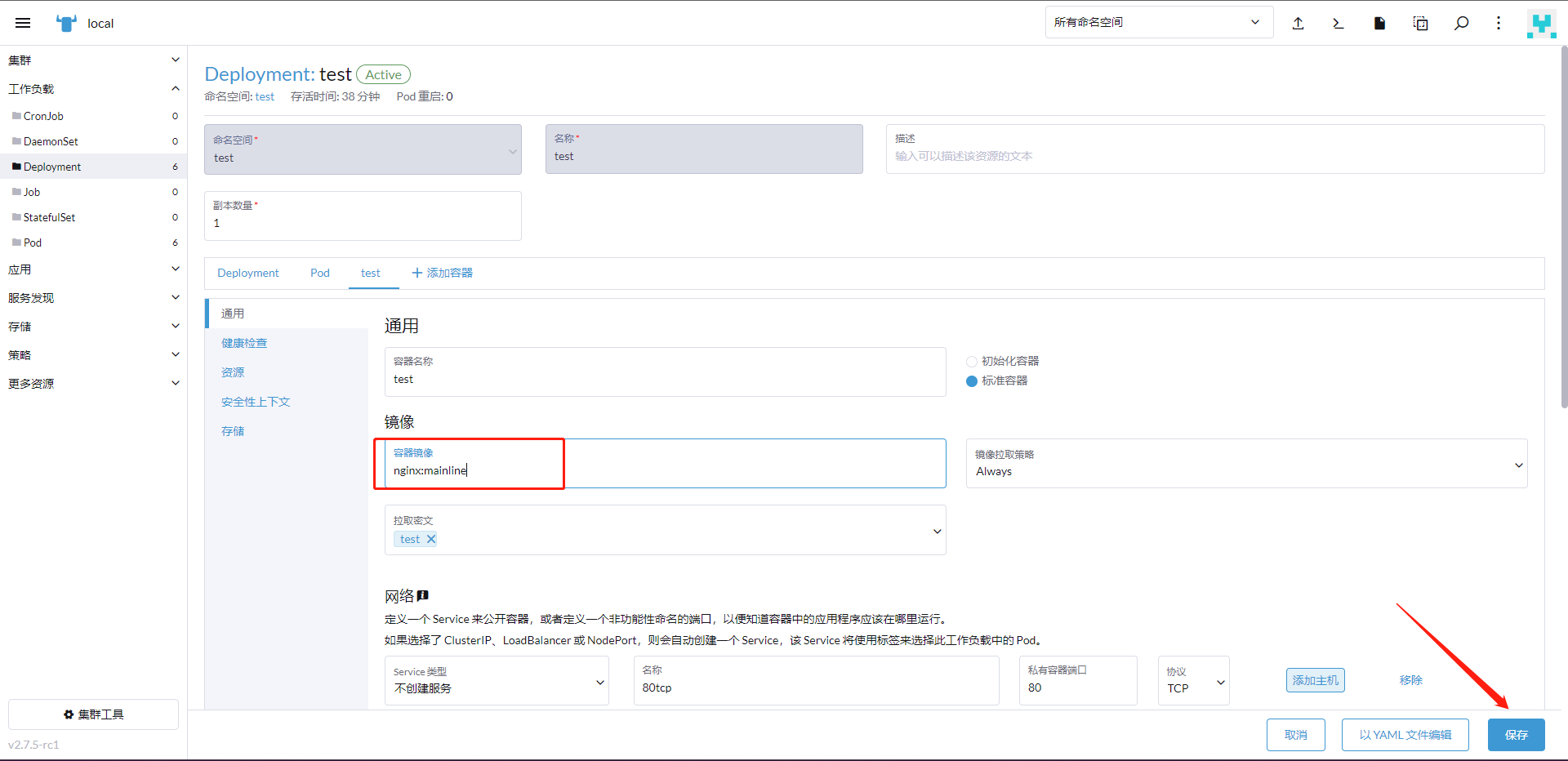
4.3 添加訪問路徑
點擊左側菜單欄的“Ingresses”,在頁面中可以看到具體的Ingress,點擊需要變更的Ingress右側的“┆”,然后選擇“編輯配置”。
點擊“添加路徑”,進行添加。
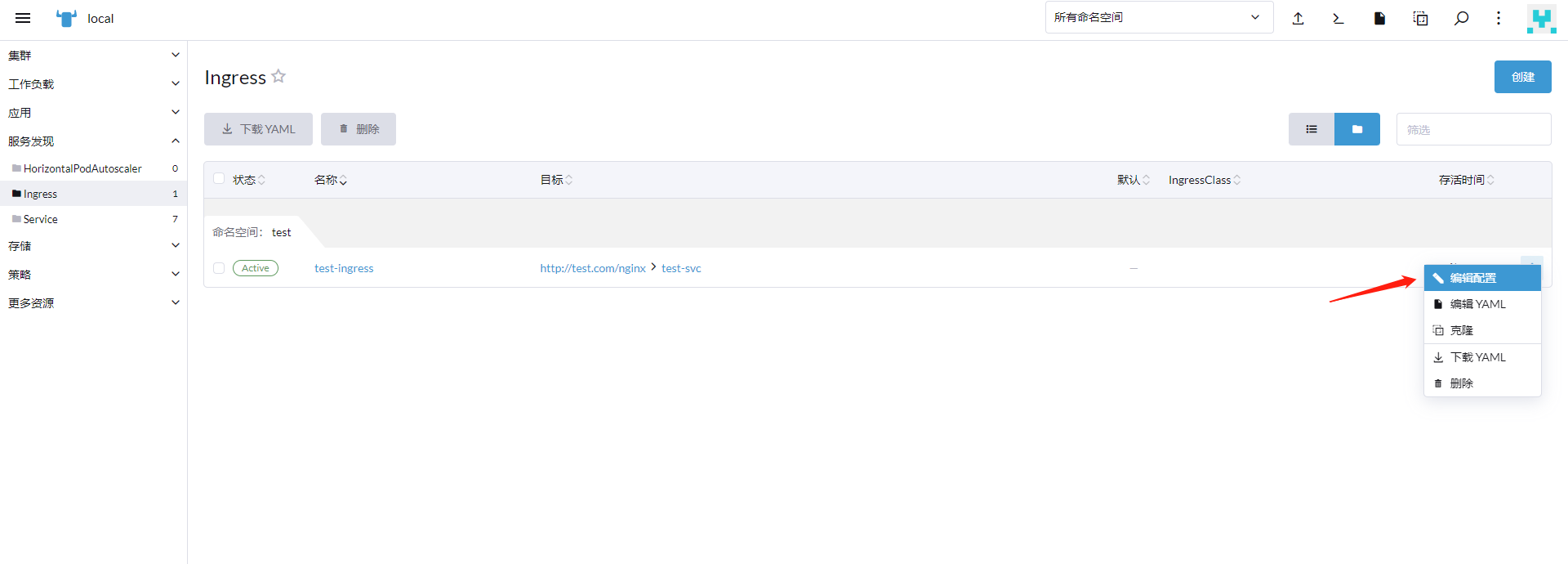
4.4 更新證書
點擊左側菜單欄的“Secrets”,在頁面中可以看到具體的Secret,點擊需要變更的Secret右側的“┆”,然后選擇“編輯配置”。
編輯需要變更的參數,最后保存即可。
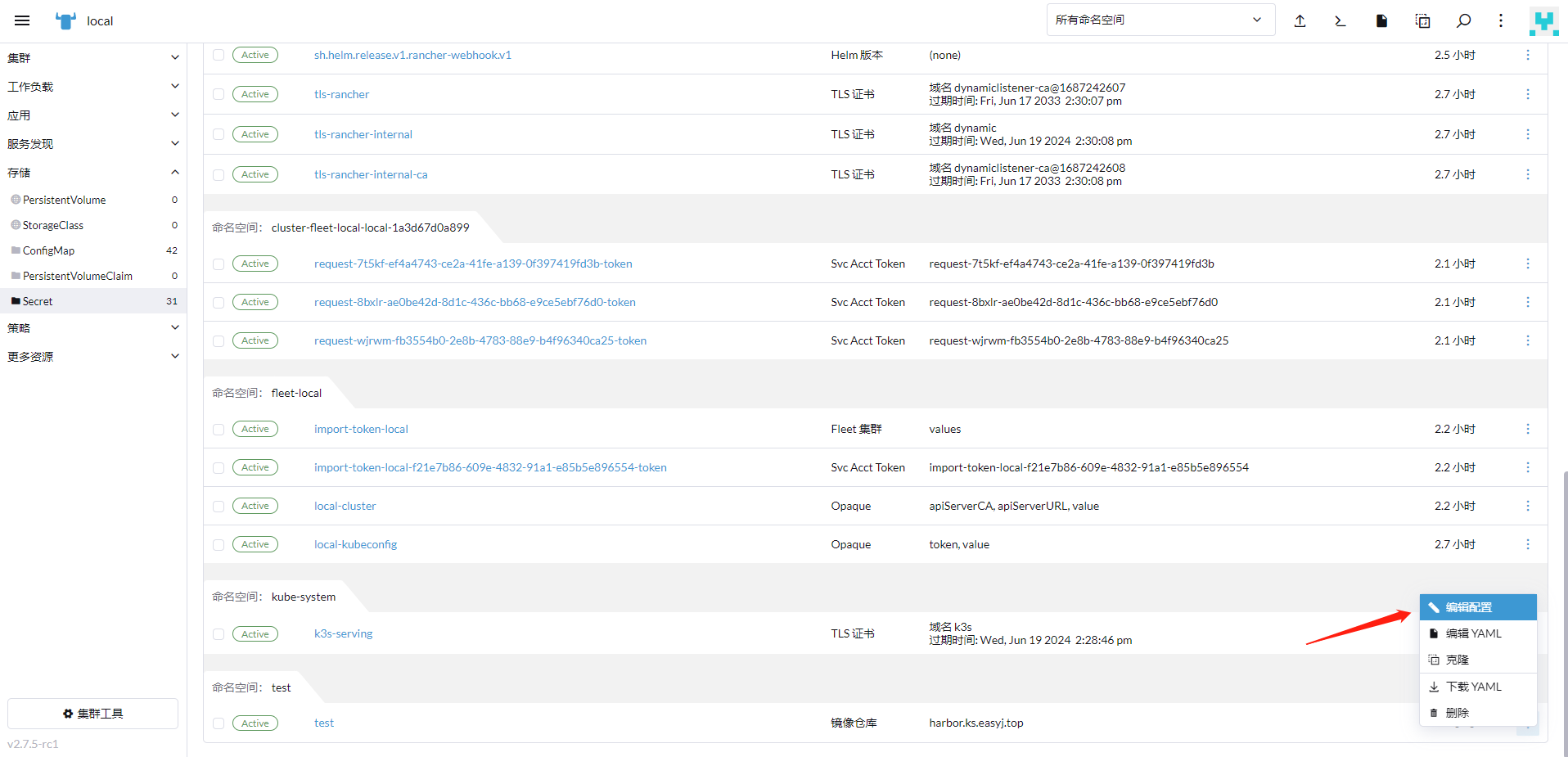
5.查看日志
點擊左側菜單欄工作負載下的Pods,在頁面中可以看到具體的pod,點擊pod右側的“┆”,點擊“View logs”,即可以看到日志信息。
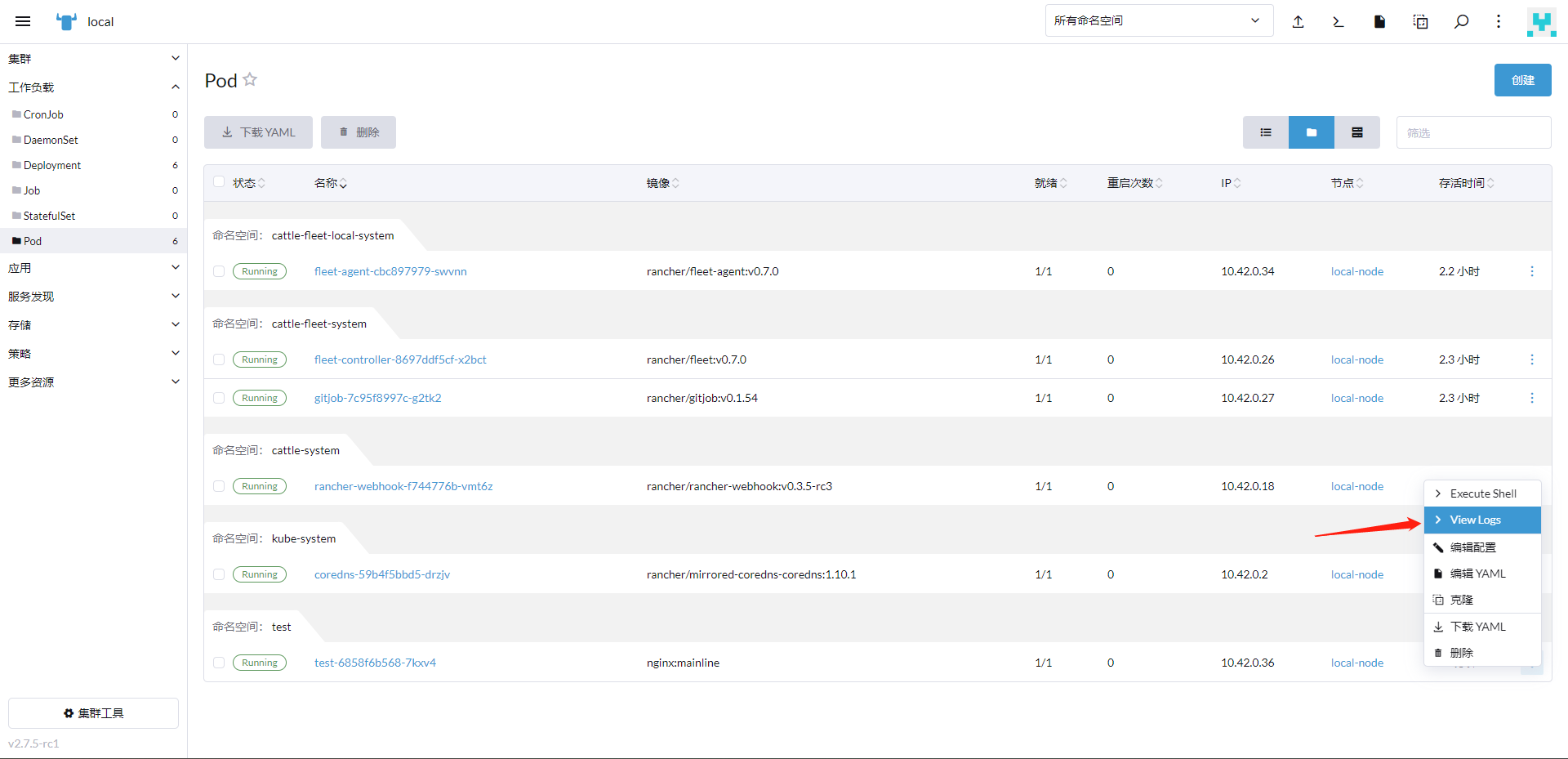
如果沒有日志,點擊右下方齒輪—>箭頭—>選擇“1000行”,就會出現日志。
如果日志太多,沒有全部顯示,可以點擊左下方的“下載”,即將全部日志下載到本地。
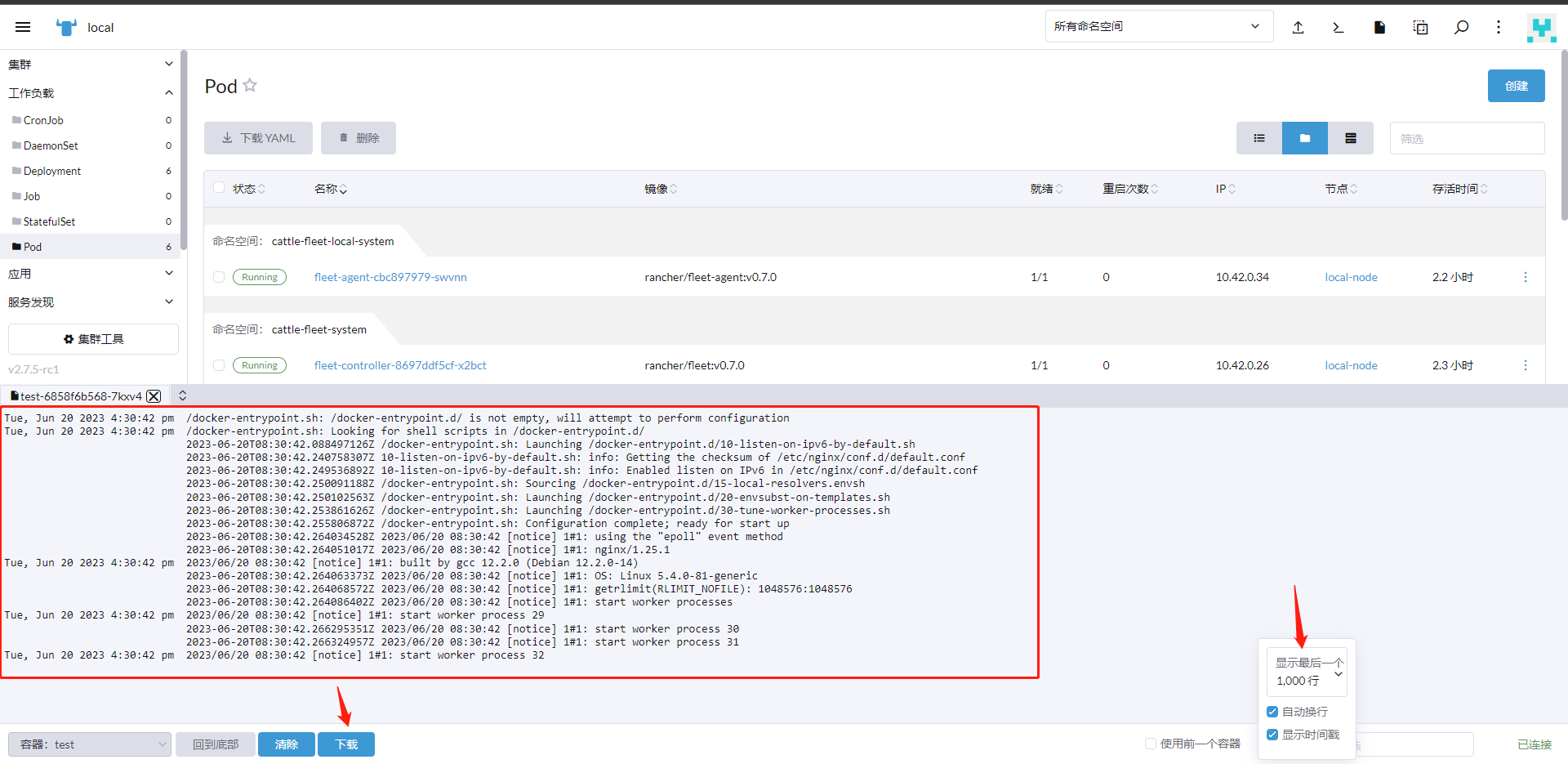



 浙公網安備 33010602011771號
浙公網安備 33010602011771號